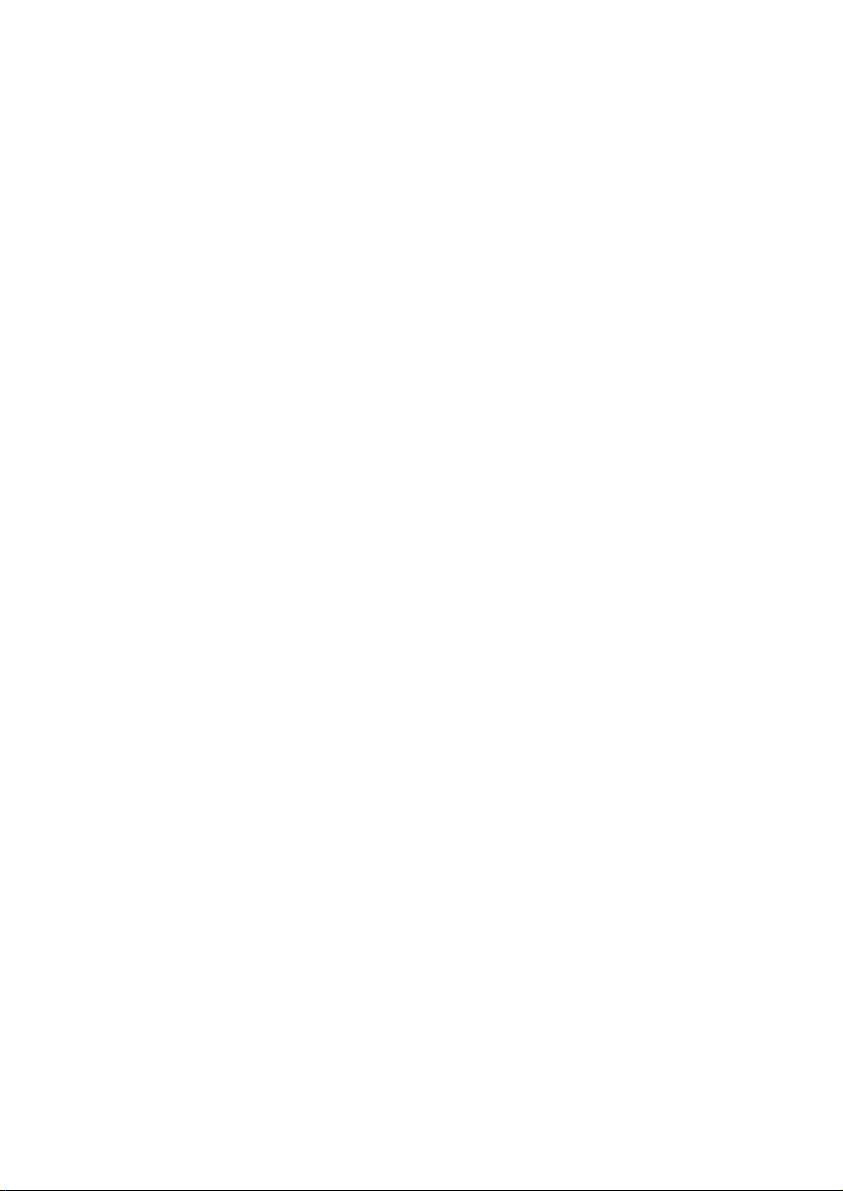
Deutsch Seite 3
English page 31
1
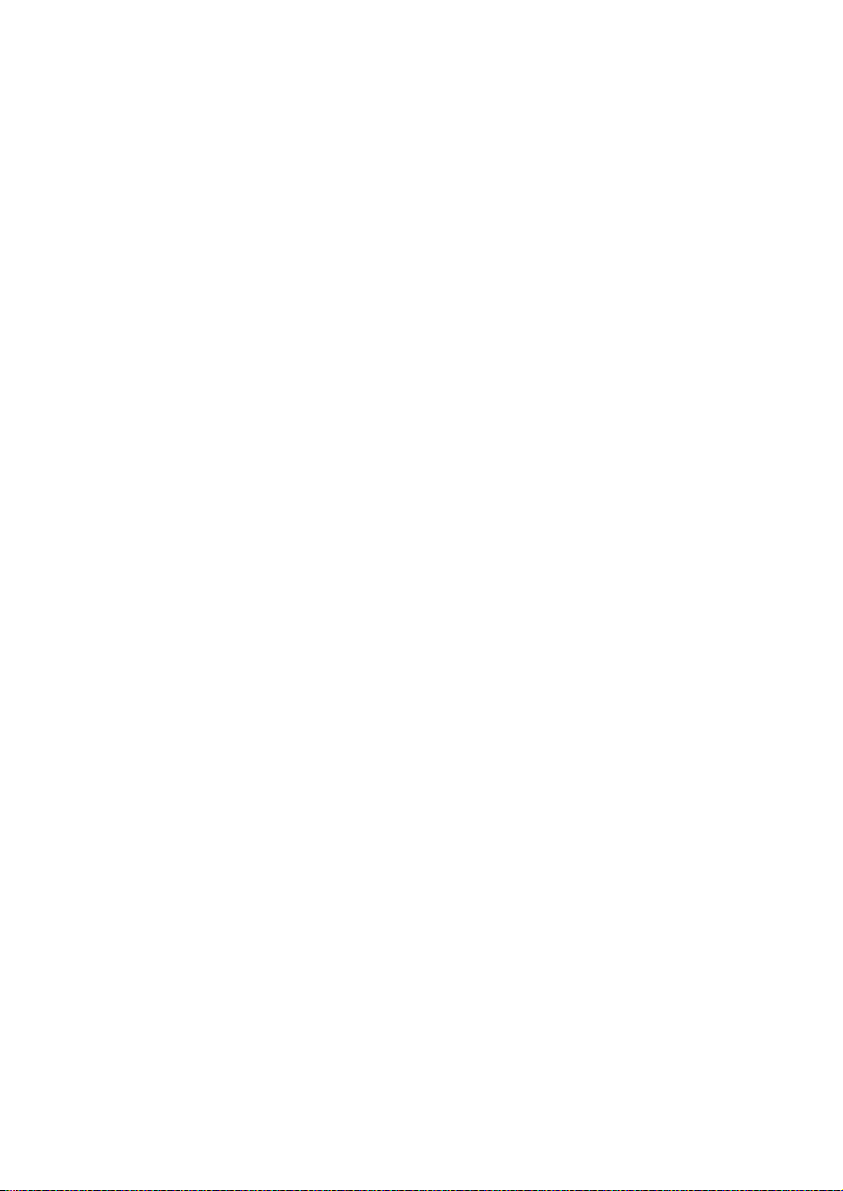
2
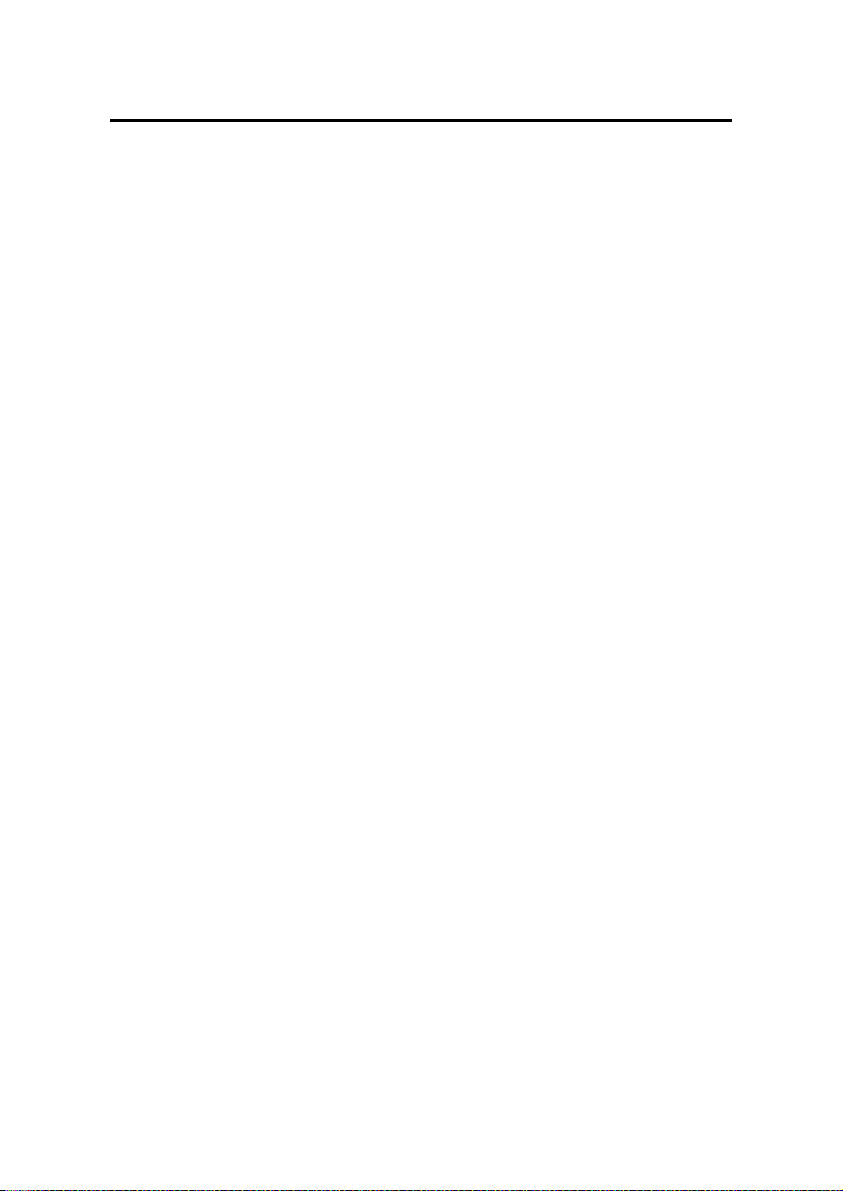
VORSICHT
Um Feuergefahr und die Gefahr eines elektrischen Schlages zu vermeiden, darf
das Gerät weder Regen noch Feuchtigkeit ausgesetzt werden. Es dürfen keine
mit Wasser gefüllten Gefäße (Vasen, Blumentöpfe) auf das Gerät gestellt werden.
Um einen elektrischen Schlag zu vermeiden, darf das Gehäuse nicht geöffnet
werden. Überlassen Sie Wartungsarbeiten stets nur einem Fachmann.
Stellen Sie das Gerät nicht an einem Ort auf, an dem eine ausreichende Luftzufuhr nicht gegeben ist, zum Beispiel in einem engen Regalfach oder in einem
Einbauschrank.
Verpackungsmaterialien wie z.B. Folienbeutel gehören nicht in Kinderhände.
3
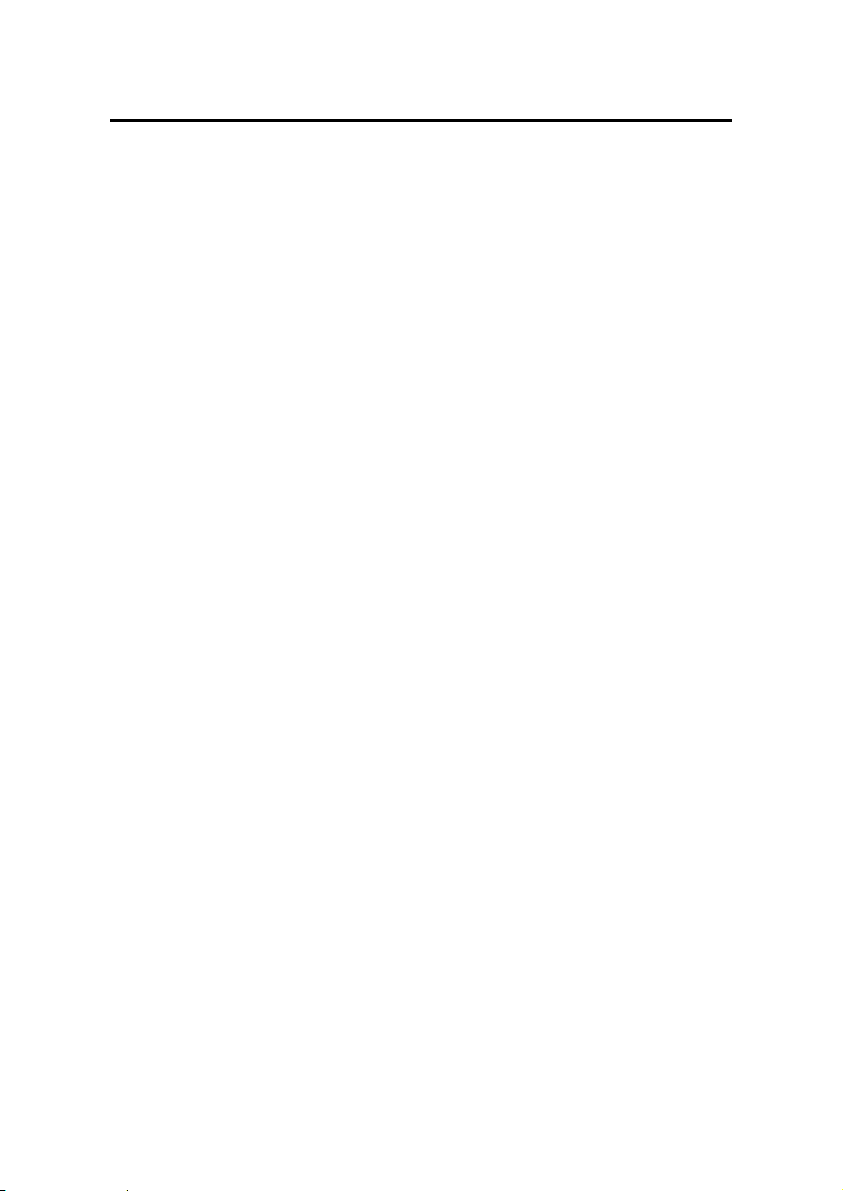
Zur besonderen Beachtung
Sollte ein Gegenstand oder eine Flüssigkeit in das Gehäuse gelangen, trennen Sie das
Gerät von der Stromversorgung und lassen Sie es von einem Fachmann überprüfen, bevor
Sie es weiterverwenden.
Stellen Sie das Gerät an einem Ort auf, an dem eine ausreichende Luftzirkulation gewährleistet ist und sich keine Wärmequellen oder offene Feuerquellen in der Nähe befinden.
Dadurch vermeiden Sie einen internen Hitzestau und stellen eine längere Lebensdauer
sicher.
Stellen oder legen Sie nichts auf das Gerät – werden die Ventilationsöffnungen blockiert,
kann es zu Fehlfunktionen kommen. Dies betrifft auch Zeitungen, Tischdecken u.ä. Schalten Sie den Receiver aus, bevor Sie andere Geräte anschließen.
Das am Gerät befindliche Netzkabel darf nicht beschädigt werden. Sollte das Netzkabel
beschädigt sein, dürfen Sie das Gerät niemals in Betrieb nehmen.
Die angeschlossene Satellitenempfangsanlage muß vorschriftsmäßig geerdet sein. Beachten Sie die einschlägigen VDE-Vorschriften.
x
Batterien dürfen nicht in den Hausmüll geworfen werden, sondern müssen umweltgerecht
entsorgt werden.
Verpackungen und Packhilfsmittel sind recyclingfähig und sollen grundsätzlich der Wiederverwertung zugeführt werden.
4
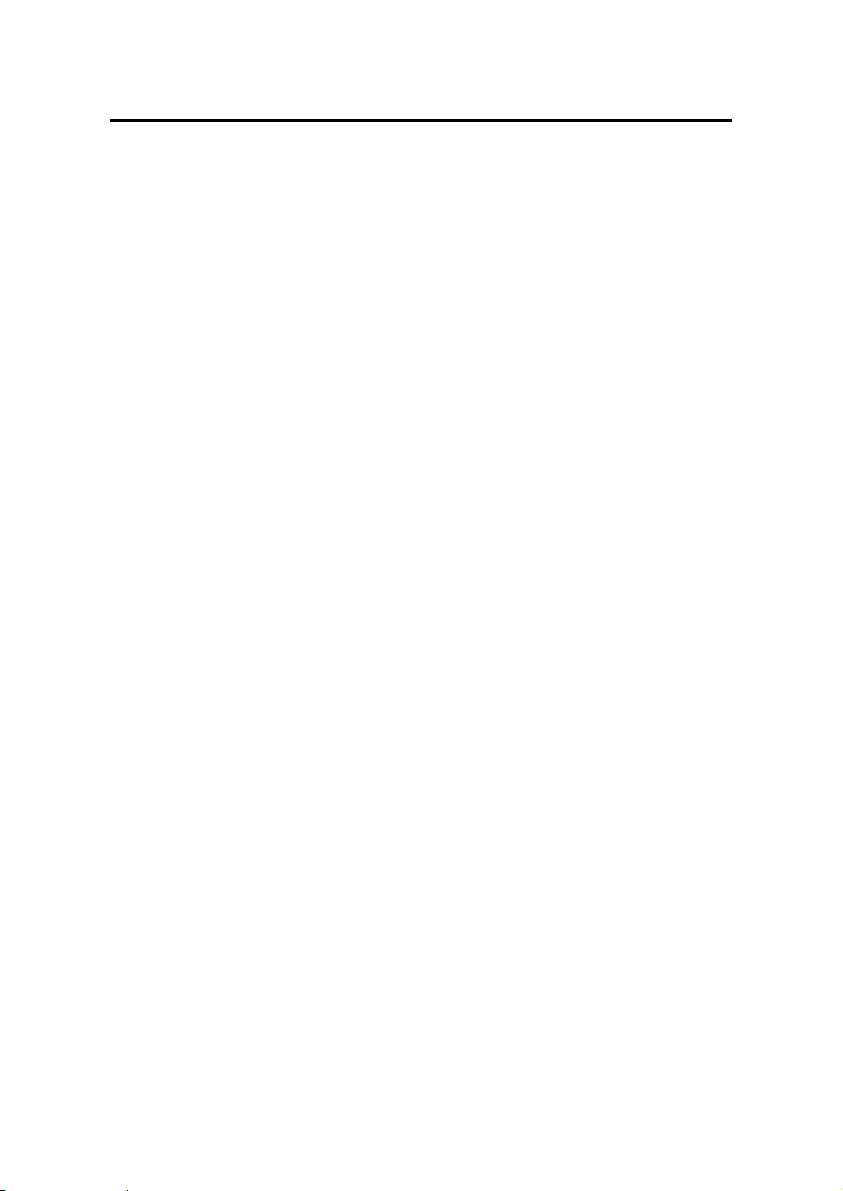
Garantie
Die Garantiezeit beginnt mit dem Kauf des Gerätes. Diesen Zeitpunkt weisen Sie bitte
durch den Kaufbeleg (Kassenzettel, Rechnung, Lieferschein u.ä.) nach.
Bewahren Sie diese Unterlagen bitte sorgfältig auf.
Unsere Garantieleistung richtet sich nach unseren, zum Zeitpunkt des Kaufes gültigen,
Garantiebedingungen.
Bringen Sie im Reparaturfall bitte das Gerät zu Ihrem Fachhändler oder senden Sie es
dorthin ein.
Y
Das Gerät ist mit dem CE-Zeichen gekennzeichnet und entspricht den wesentlichen Anforderungen den Europäischen Richtlinien 89/336/EEC und 71/23/EEC.
5
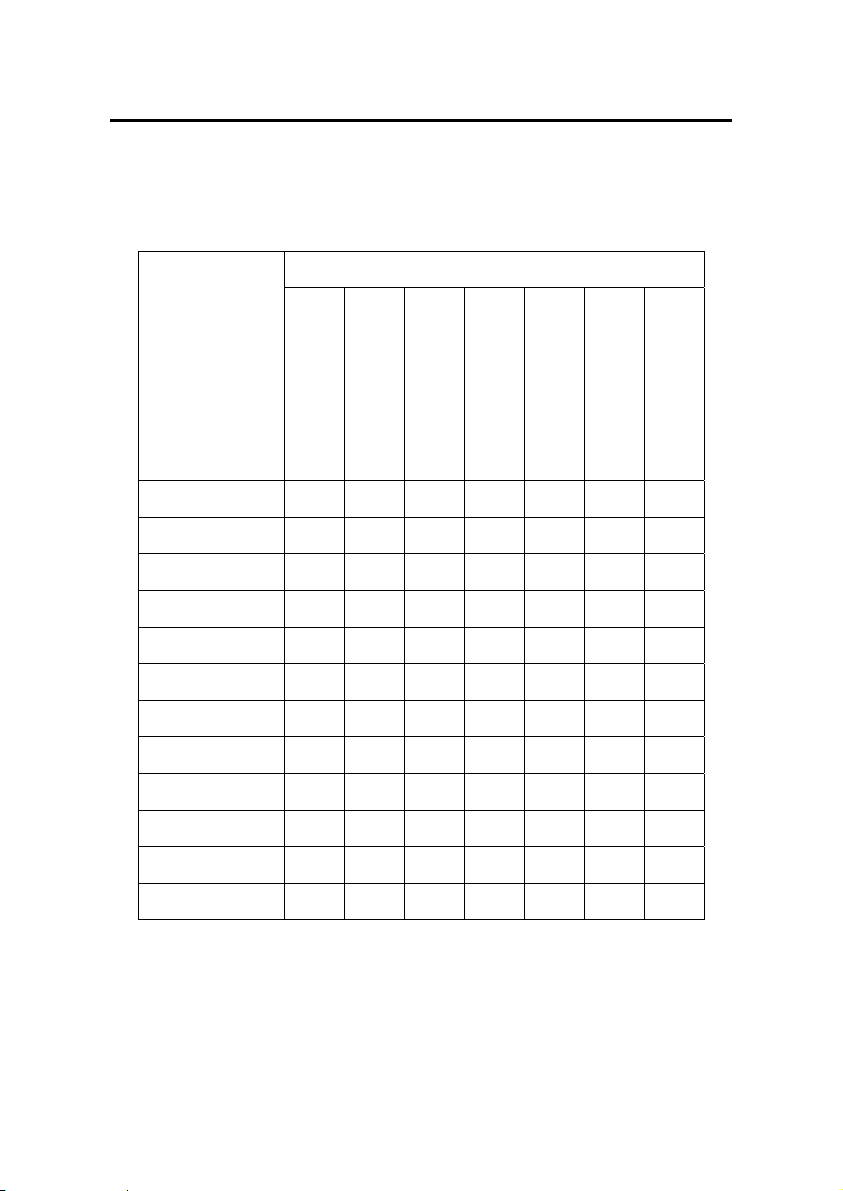
Gerätevarianten
Diese Anleitung beschreibt mehrere Geräte. Wo Abweichungen in der Bedienung bestehen,
wird gesondert auf einzelne Merkmale hingewiesen, die nicht in allen Receivern enthalten
sind:
Unterstützte Merkmale
Gerätevariante
tvbox * ci + + + 3
tvbox ii + 3
tvbox * ci iii + + + + 3
tvbox iii + + + 3
tvbox * ci cable + + + + 3
tvbox T + + + 3
TVBOX S4 + + 7
TVBOX T4 + + 7
TVBOX S4CI + + + 7
TVBOX C4 + + 7
TVBOX C4CI + + + 7
TVBOX T5 + + 7
LED-Frontdisplay
Common Interface
Sat-Empfang
Kabel-Empfang
Terrestrischer Empfang
Separates Netzkabel
Fronttasten
6
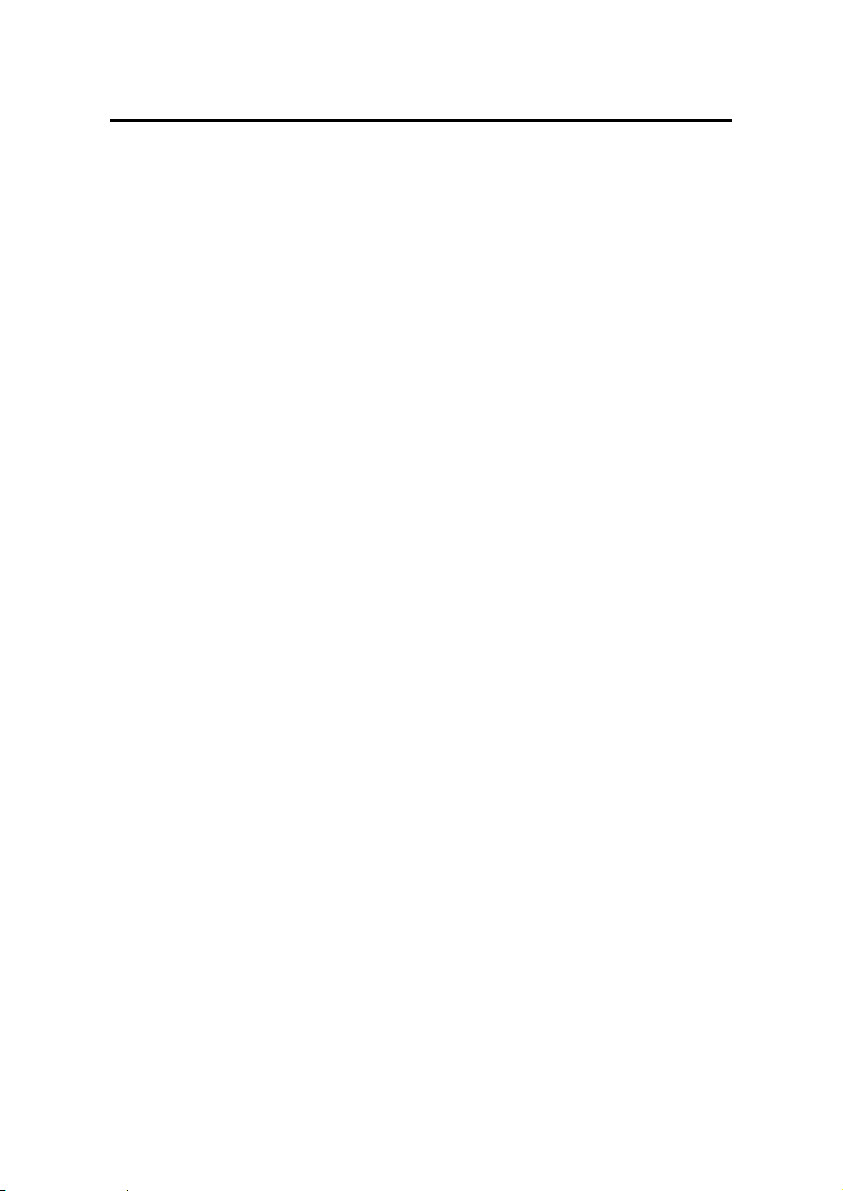
Inhaltsverzeichnis
VORSICHT 3
Zur besonderen Beachtung 4
Garantie 5
Gerätevarianten 6
Inhaltsverzeichnis 7
Inbetriebnahme 8
Anschluß des Gerätes 9
Bedienung 10
Grundeinstellungen 11
Bedienung des Receivers 13
Frontbedienung 14
Kanalauswahl 15
Senderliste 16
EPG – Elektronischer Programmführer 17
OSD-Teletext 19
Common Interface 20
Timer 21
Auswahl des Audio- / Radiokanals 22
Spiele 23
Konfiguration des Receivers 24
Grundeinstellungen 24
Senderliste bearbeiten 25
Suchlauf 27
Signalstärkeanzeige 29
Nutzung der RS232-Schnittstelle 30
7
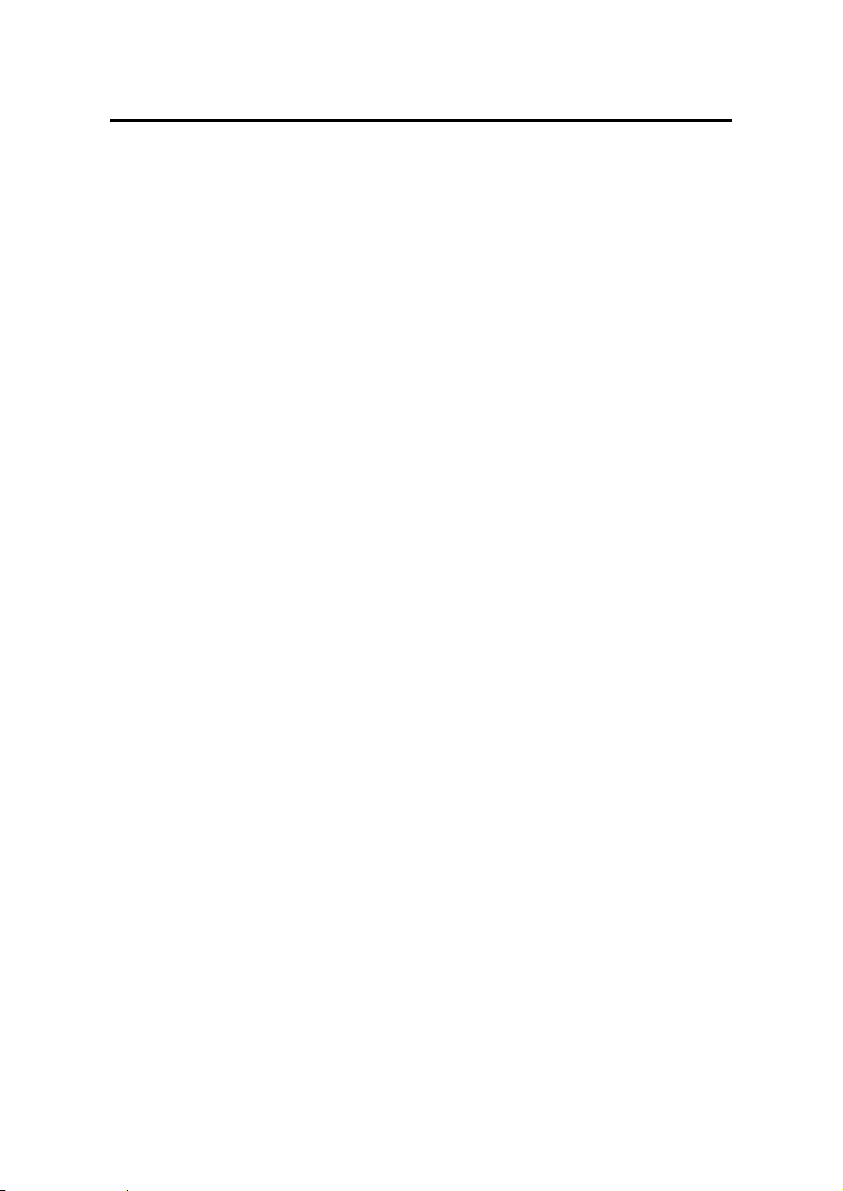
Inbetriebnahme
Nach dem Auspacken
Überprüfen Sie den Lieferumfang des Receivers. Folgende Teile sollten vollständig vorhanden sein:
Receiver
Fernbedienung
Handbuch
2 Alkalibatterien (LR03, Größe AAA)
Netzkabel (nur bei Geräten mit separatem Netzkabel)
8
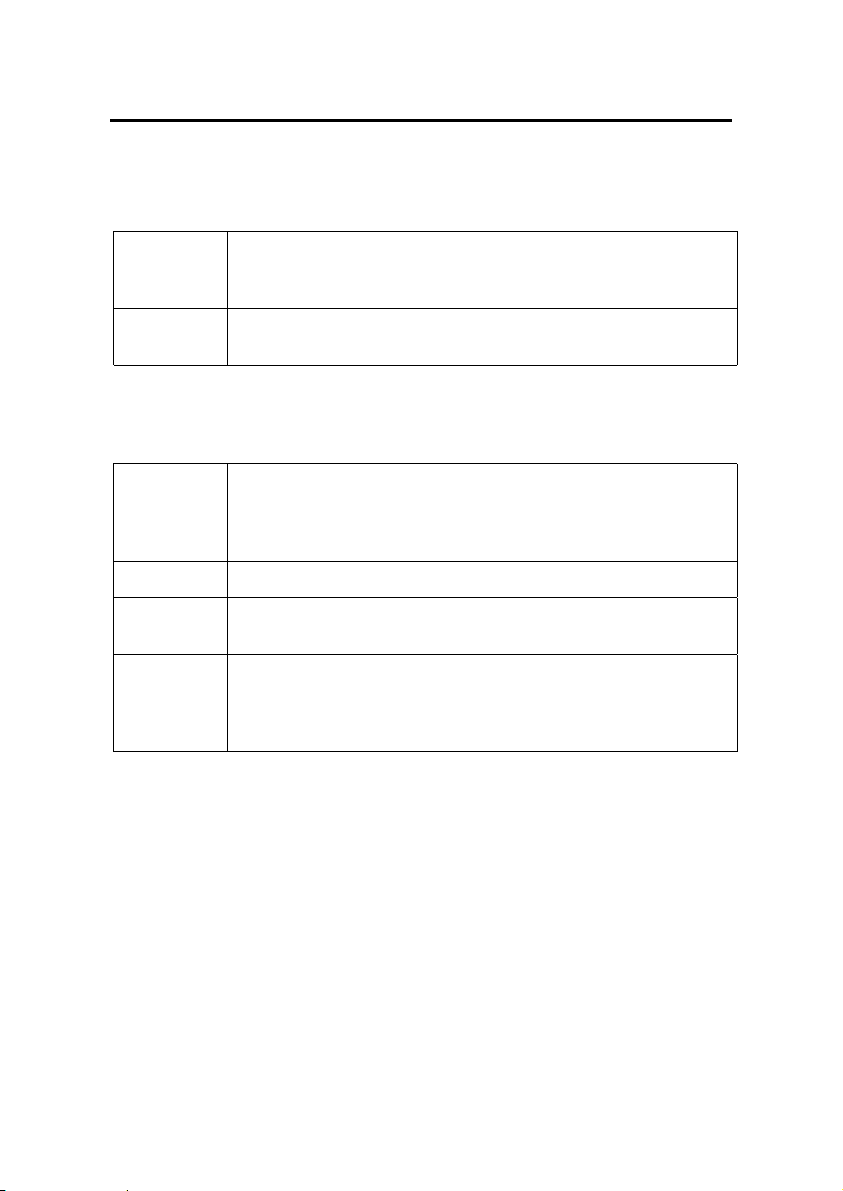
Anschluß des Gerätes
Die folgenden Anschlüsse des Receivers müssen zur Inbetriebnahme verbunden werden.
Die entsprechenden Bedruckungen finden Sie an der Geräterückseite. Führen Sie die
beschriebenen Schritte zum Anschluß des Receivers durch:
TV Verbinden Sie über ein SCART-Kabel die „TV“-Buchse des Receivers mit
Ihrem Fernsehgerät. Für saubere Signalverarbeitung empfehlen wir die
Verwendung von doppelt geschirmten SCART-Kabeln.
IF-INPUT
RF-IN
Verbinden Sie das Kabel von Ihrer Satellitenanlage, dem Kabelanschluß oder der Antenne mit dieser Buchse.
Optionale Geräte
AUDIO
L/R
VCR An „VCR“ können Sie einen Videorecorder anschließen.
RS232 An RS232 können Sie einen PC anschließen, um zusätzliche PC-
COMMON
INTERFACE
Sofern Sie einen Verstärker anschließen wollen, verbinden Sie diesen
mit einem Stereo-Cinch-Kabel mit den „AUDIO“-Buchsen am Receiver.
Achten Sie dabei auf die richtige Zuordnung des linken und des rechten
Audiokanals (L/R).
gestützte Funktionen des Receivers zu nutzen.
Nur bei Geräten mit Common Interface:
Hier können Sie Common Interface Module stecken, um Pay-TVProgramme u.a. zu nutzen. Näheres dazu finden Sie im Kapitel „Common Interface“.
9

Bedienung
Die Bedienung Ihres Receivers erfolgt über die mitgelieferte Fernbedienung. Die Navigation
innerhalb des integrierten Bildschirmmenüs (OSD) erfolgt über die folgenden Tasten:
/
/
OK Öffnen, Bestätigen oder Bearbeiten des gerade markierten Eintrags.
EXIT Verlassen des gerade aktiven Menüs
SWAP In Menüs mit mehreren Fenstern wechselt SWAP zwischen den Fen-
MENU Im laufenden Video öffnet dies das Kontextmenü mit einfachem Zugriff
INFO/EPG Aufruf des EPG. Beim ersten Drücken werden Infos zum laufenden
LIST Anzeige der Senderliste
bewegt die aktuelle Auswahl in den Menüs auf- und abwärts
in Listen: blättert in der Liste seitenweise
in Eingabefeldern: verändert den einzustellenden Wert
stern hin und her.
auf Einstellungen zum laufenden Programm.
Drücken Sie MENU ein zweites Mal, um das Hauptmenü aufzurufen.
Programm angezeigt. Ein erneuter Druck öffnet die Liste mit der Programmübersicht des ganzen Tages.
10
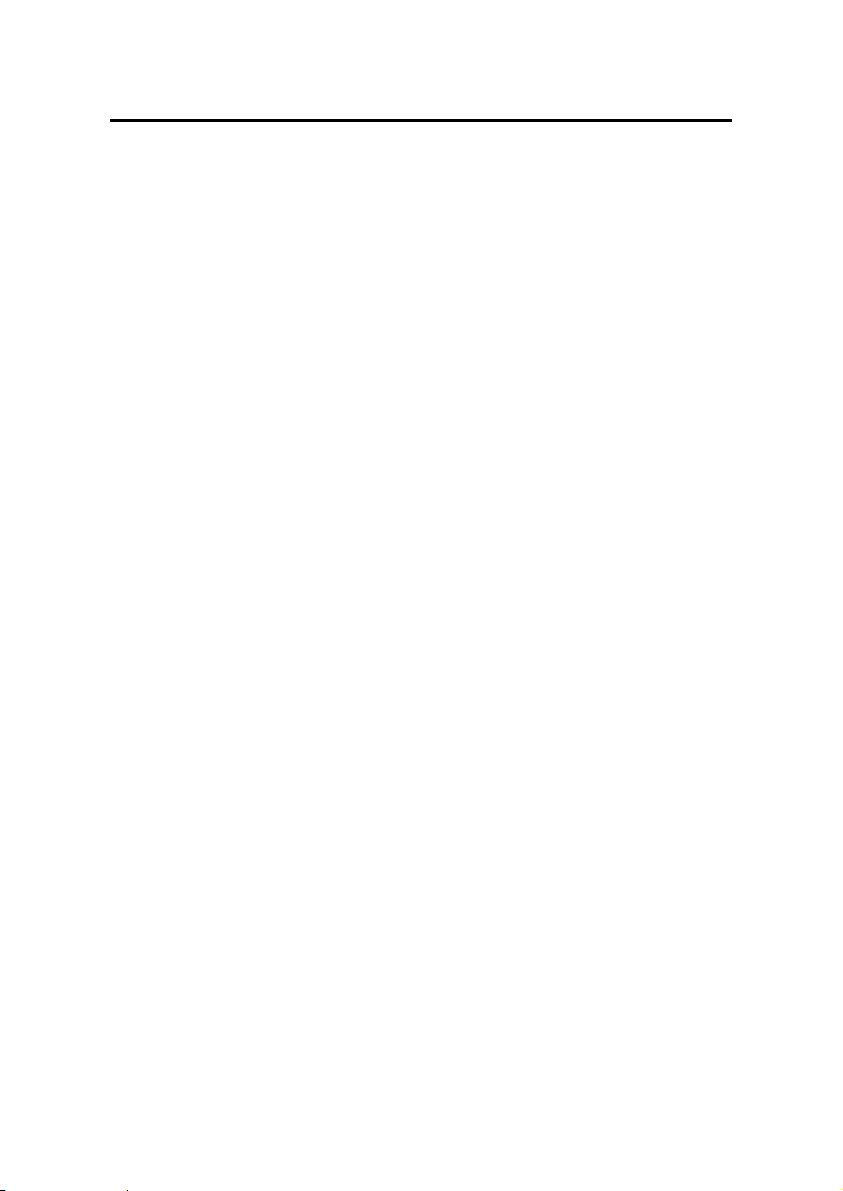
Grundeinstellungen
Nach dem ersten Einschalten oder nachdem die Werkseinstellungen aufgerufen wurden,
werden Sie aufgefordert zunächst Ihre Bediensprache und dann Ihren Standort anzugeben.
Bei Geräten für den terrestrischen Empfang werden Sie am Ende der Werkseinstellungen
aufgefordert einen Suchlauf durchzuführen. Sofern für Ihren Standort eine vorprogrammierte Senderliste existiert, kann diese auch direkt übernommen werden. Hinweis: Diese Senderliste ist immer nur zu dem Zeitpunkt aktuell, zu dem das Gerät produziert oder dessen
Software zuletzt aktualisiert wurde. Außerdem sollten Sie bei der Inbetriebnahme einige
Grundeinstellungen wie folgt vornehmen:
1. Rufen Sie das Hauptmenü auf. 2 × MENU
2. Öffnen Sie darin das Konfigurationsmenü.
Punkte 3 – 6 nur bei Geräten mit Satellitenempfang:
3. Rufen Sie den Menüpunkt Satellitensysteme auf und markieren Sie die
Satelliten, die Sie empfangen können, durch Drücken der OK-Taste. Die
aktivierten Satelliten werden mit einem Plus gekennzeichnet.
Verlassen Sie die Satellitenliste dann mit EXIT.
4. Wenn Sie nur einen Satelliten empfangen, fahren Sie mit Punkt 7 fort.
Wenn Sie mehr als einen Satelliten empfangen wollen, können Sie dazu die integrierte DiSEqC 1.0-Steuerung aktivieren. Gehen Sie dazu
zum Menüpunkt „Empfang“.
5. Wählen Sie in der Zeile Gerätesteuerung die Einstellung DiSeqC easy
aus.
6. Aktivieren Sie dann in den Zeilen darunter die Satelliten, die auf die
einzelnen Eingänge geschaltet sind. Empfangen Sie z.B. nur
Astra 1 19,2°O und Hotbird 13,0°O, müssen Sie üblicherweise
„Astra 1“ als Satellit A und „Hotbird“ als Satellit B eintragen.
Zur Auswahl stehen nur die Satelliten, die Sie in Schritt 5 aktiviert haben.
Sie können entweder mit den Pfeiltasten durch die Liste navigieren
oder mit der OK-Taste die ganze Liste der aktivierten Satelliten einblenden und daraus direkt auswählen.
7. Wechseln Sie in das Wiedergabemenü. Stellen Sie das Videoformat
Ihres TV und des VCR ein.
/
/
OK
/
11
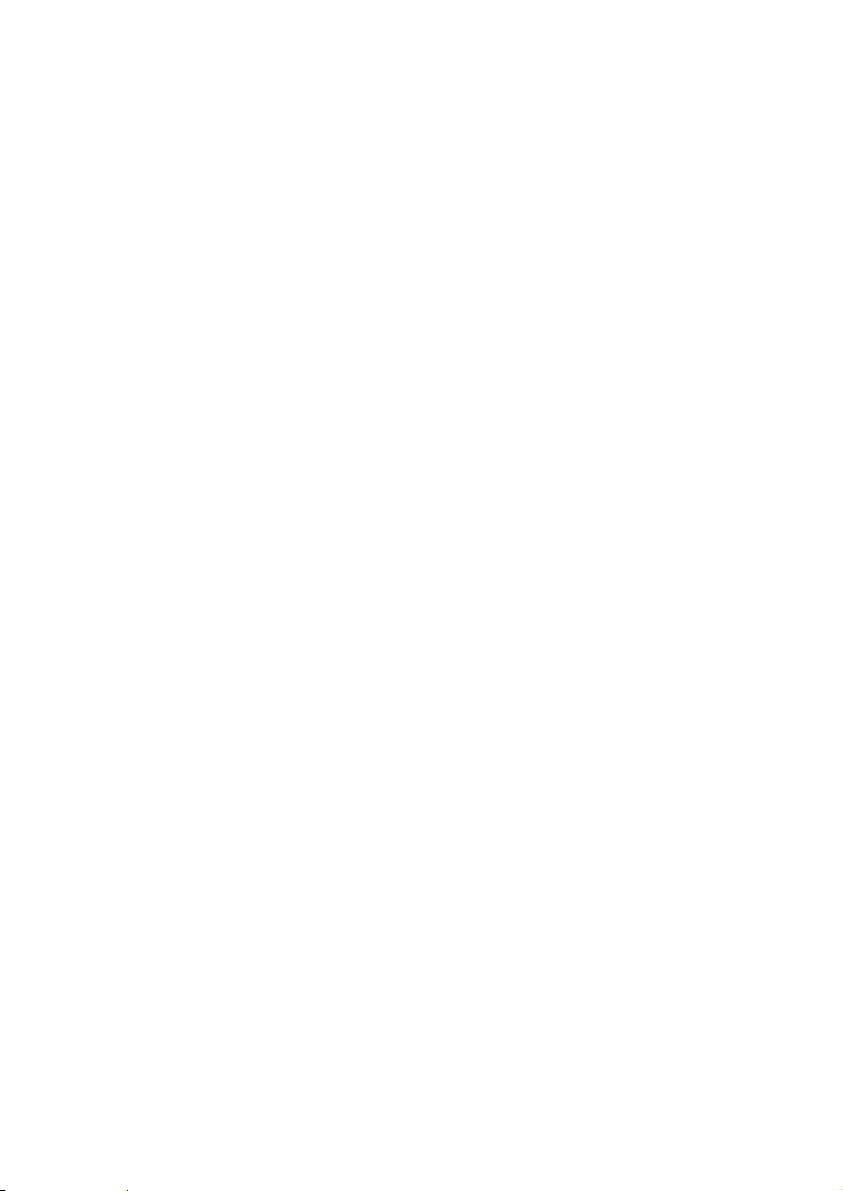
8. Wenn Sie die Lautstärke über den Receiver regeln wollen, fahren Sie
mit Punkt 9 fort.
Stellen Sie vor der folgenden Einstellung den Lautstärkeregler an Ihrem Fernseher und Verstärker auf Minimum.
Um die Lautstärke über ein angeschlossenes Gerät (Fernseher oder
Verstärker) zu regeln, wählen Sie in dem Menüpunkt „Volume-Bypass“
die Ausgänge aus, an denen der volle Lautstärkepegel ausgegeben
werden soll.
9. Verlassen Sie das Wiedergabemenü mit EXIT und gehen Sie im Konfigurationsmenü auf den Eintrag „Einstellungen speichern“. Drücken Sie
dort OK und warten Sie, bis das Menü ausgeblendet wird.
/
OK
12
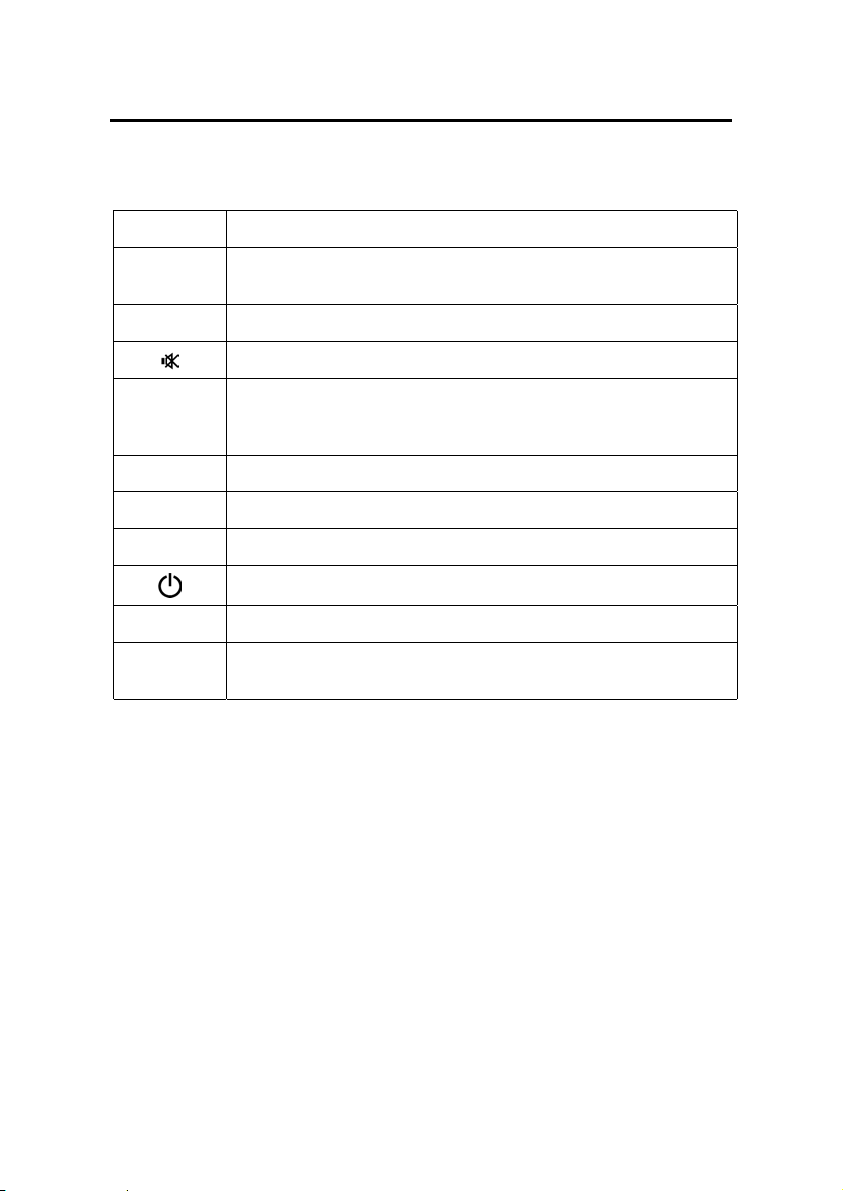
Bedienung des Receivers
Im normalen Fernsehbetrieb können Sie die folgenden Funktionen über die Fernbedienung
anwählen:
P+ / P– Wechsel zum vorherigen oder nächsten Sender in der Senderliste
TV
RADIO
+ / – Lautstärke erhöhen / verringern
AV Ausgabe des Signals vom an VCR angeschlossenen Gerät auf den
OK Einblendung des Statuspanels oder der Kurzhilfe
SWAP Wechsel zum zuletzt ausgewählten Kanal
MENU Einstellungen zum laufenden Programm
TEXT Aufruf des OSD-Teletextes
TIMER Aufruf des Timers. Übernahme einer Sendung aus dem EPG in den
Mit dem Druck auf die OK-Taste erhalten Sie eine Kurzhilfe zu den wichtigsten Funktionen
des Receivers. Sie können diese Hilfe in den Konfigurationseinstellungen (Unterpunkt
„OSD/EPG“, Parameter „Kurzhilfe mit OK“) deaktivieren. Danach wird mit der OK-Taste das
Statuspanel mit Informationen zur laufenden Sendung aufgerufen.
Wechsel zwischen TV- und Radiomodus
Stummschaltung an/aus
Fernseher. Dies ermöglicht z.B. die Wiedergabe von Videos vom Videorecorder an der VCR-Buchse auf dem Fernseher an der TV-Buchse.
Stand-by-Modus an/aus
Timer. (Nicht auf allen Fernbedienungen verfügbar)
13
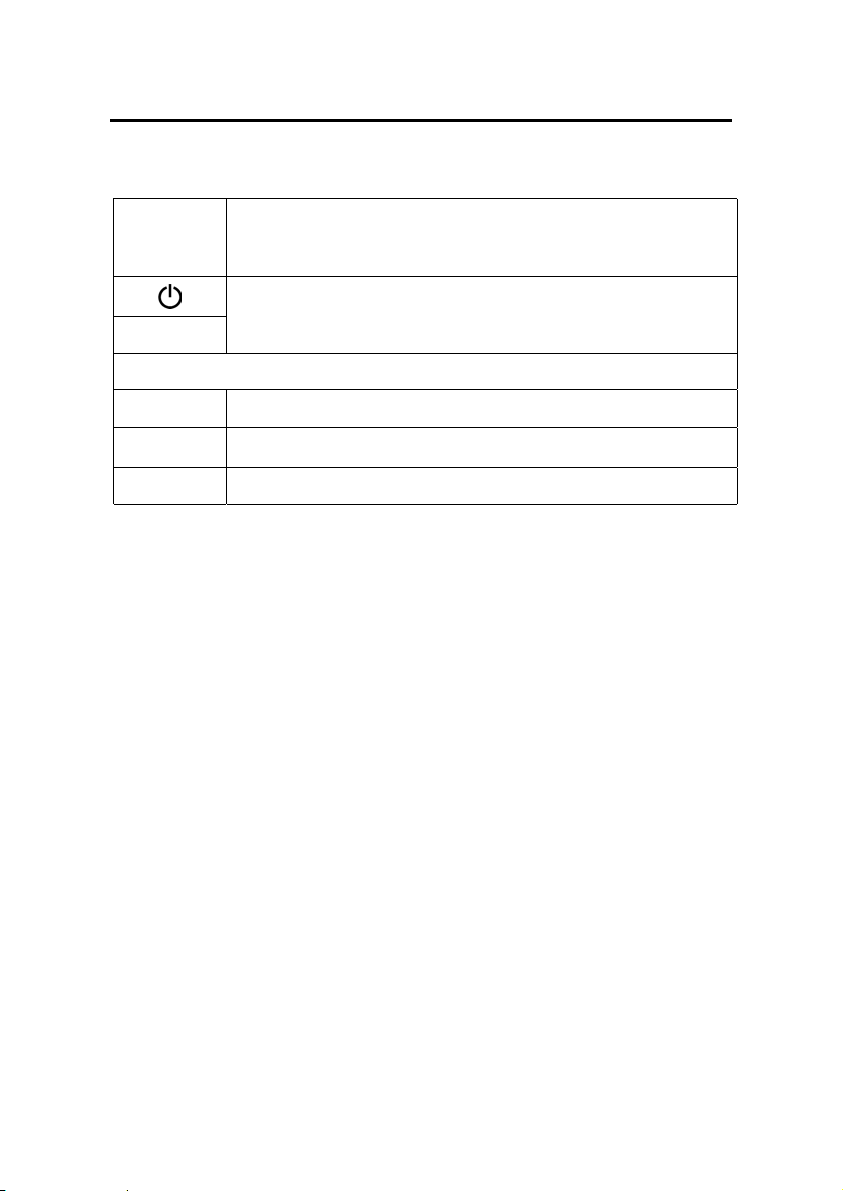
Frontbedienung
Über die Tasten an der Frontblende ist eine Notbedienung des Receivers möglich, wenn
keine Fernbedienung vorhanden ist. Dabei haben die Tasten folgende Funktionen:
/
STANDBY
Nur bei Geräten mit 5 Fronttasten:
/
i
POWER Netzschalter
Nur bei Geräten mit LED-Frontdisplay:
Zusätzlich bietet die Anzeige an der Gerätefront Informationen zum Betriebszustand des
Gerätes. Es wird die Nummer des aktuell eingestellten Senders angezeigt und die RADIOLED leuchtet, wenn das Gerät im Radiomodus ist.
Die TIMER-LED leuchtet durchgängig, wenn mindestens ein Timer programmiert ist. Während eine Aufnahme läuft, blinkt die TIMER-LED im Takt von einer halben Sekunde. Wurde
ein Timer programmiert und das Gerät hat bisher dem Fernsehsignal keine gültigen Zeitinformationen entnehmen können, blinkt die TIMER-LED zur Warnung in schneller Folge.
Wechsel zum nächsten oder vorherigen Sender in der Senderliste.
Werden die beiden Tasten gleichzeitig gedrückt, wird zwischen TV- und
Radiomodus hin und her gewechselt.
Stand-by-Modus an/aus
Lautstärke verringern / erhöhen
Statuspanel einblenden
14
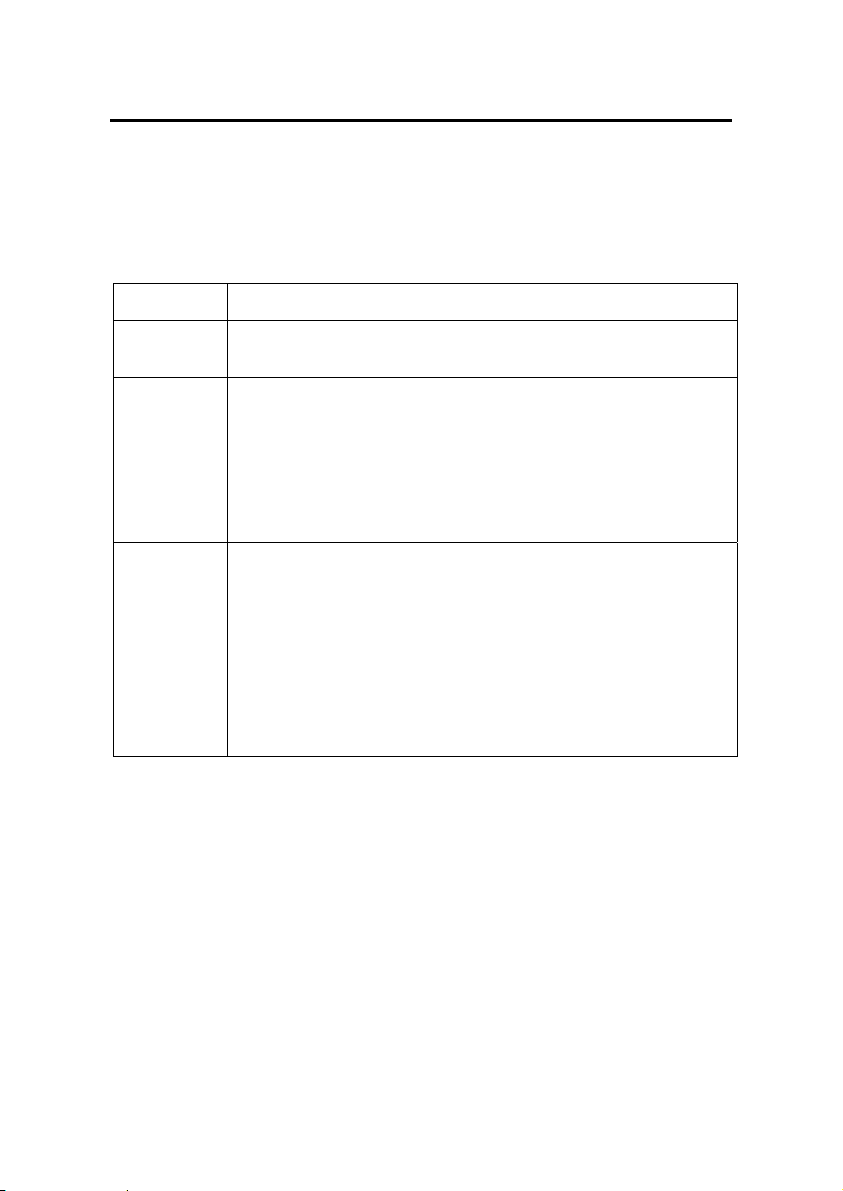
Kanalauswahl
Der Receiver verwaltet intern eine Senderliste. Bei Geräten mit Satellitenempfang enthält
diese Liste alle Einträge der aktivierten Satelliten. Wenn Sie bestimmte Satelliten nicht
aktiviert haben, werden die dazugehörigen Sender aus der Senderliste ausgeblendet. Bei
Geräten mit Kabelempfang oder terrestrischem Empfang werden alle Einträge aktiviert.
Um einen Sender anzuwählen, gibt es mehrere Möglichkeiten:
P+ / P– Wechsel zum vorherigen oder nächsten Sender in der Senderliste
TV
RADIO
SWAP zwischen dem aktuellen Sender und dem unmittelbar davor aktiven
0 – 9 Mit den Zifferntasten können die Sendernummern auch direkt einge-
Wechsel zum TV- oder Radio-Modus
Sender hin- und herwechseln
Dabei merkt sich die Bediensoftware als vorherigen Sender immer
denjenigen, der zuletzt mindestens 1 Sekunde lang aktiv war. D.h., daß
sie auch zwischendurch durch schnelles Drücken der P+/P–Tasten in
der Liste navigieren können. Die dabei kurzzeitig angewählten Sender
werden von der SWAP-Automatik ignoriert.
geben werden. Sie können dabei die Eingabe mit OK abkürzen (wenn
Sie z.B. eine einstellige Zahl eingeben wollen) oder mit EXIT abbrechen.
Um eine Zahl mit weniger als vier Stellen einzugeben, können Sie die
Eingabe auch beenden, indem Sie bei der letzten Ziffer die Taste länger
gedrückt halten.
Hinweis: Mit der direkten Zifferneingabe ist es auch möglich, gezielt
deaktivierte Sender anzuwählen, indem deren Nummer eingegeben
wird.
15
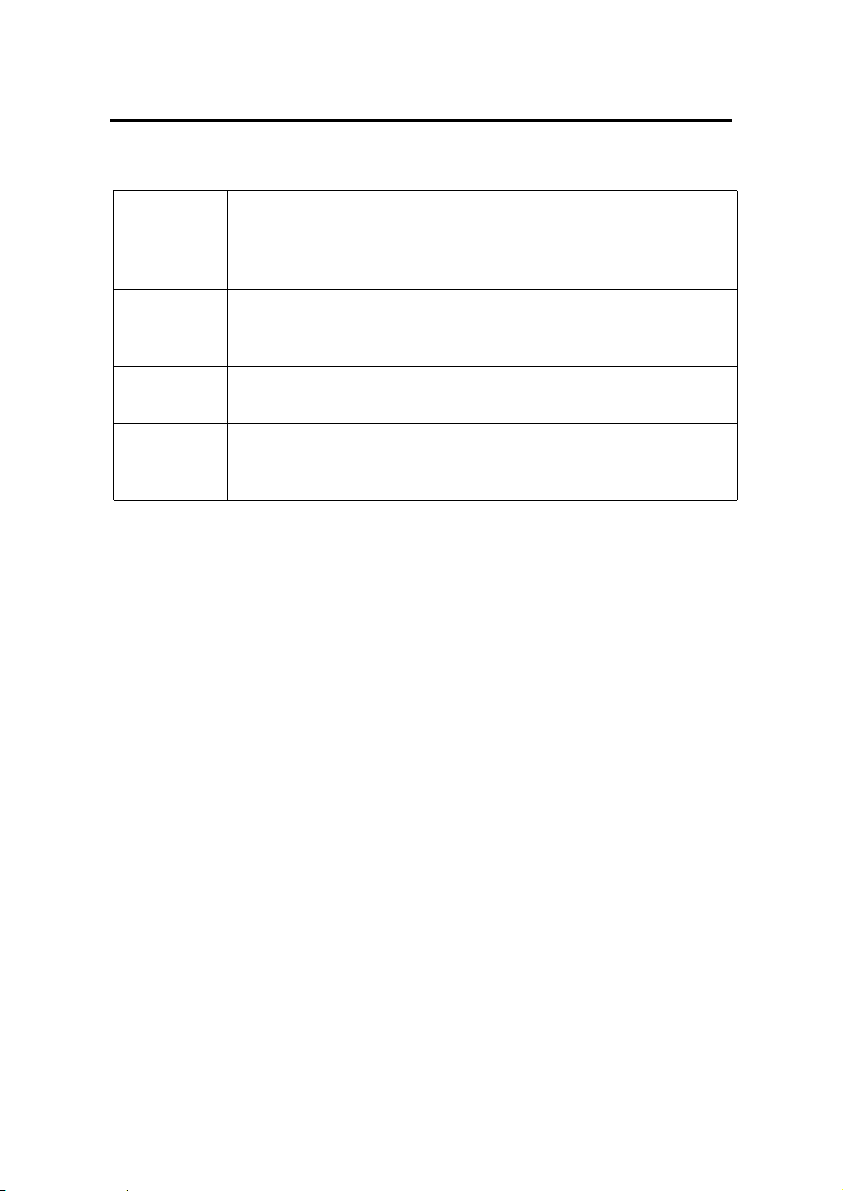
Senderliste
Die Senderliste kann auch direkt angezeigt werden:
LIST Anzeige der gesamten Senderliste. Navigieren Sie dort mit den Tasten
/ zum gewünschten Sender. Drücken Sie dann OK, um diesen zu
aktivieren. In der Senderliste können Sie ebenfalls mit den TV-/RADIOTasten zwischen der TV- und der RADIO-Liste wechseln.
EXIT Ist das Statuspanel ausgeblendet, können Sie auch mit der EXIT-Taste
die Senderliste aufrufen. Die EXIT-Taste ist vom Cursorkreuz aus einfacher erreichbar.
TV
RADIO
0 – 9 Mit den Zifferntasten können die Kanalnummern auch direkt eingege-
Wechsel zur TV- oder Radio-Liste
ben werden. Sie können dabei die Eingabe mit OK abkürzen (wenn Sie
z.B. eine einstellige Zahl eingeben wollen) oder mit EXIT abbrechen.
16
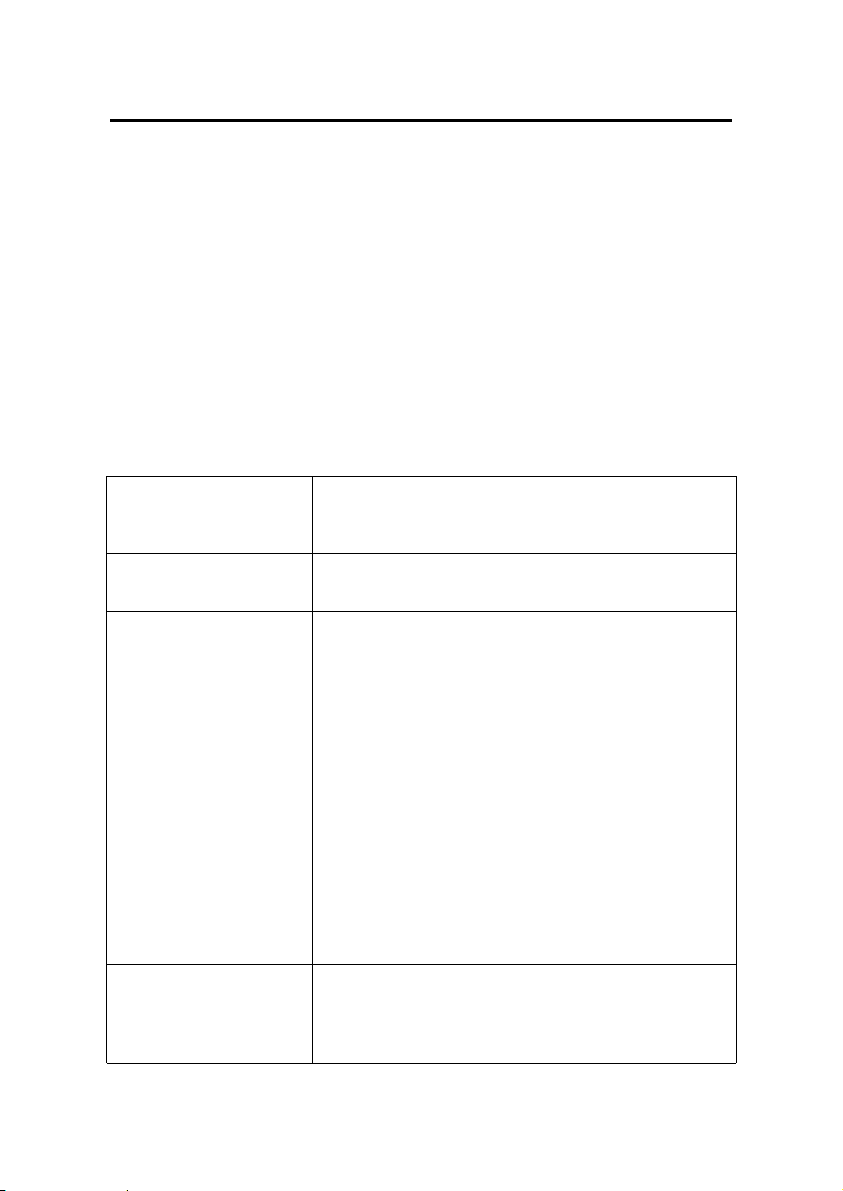
EPG – Elektronischer Programmführer
DVB-konforme Sender bieten zu ihrem Programm Informationen wie den Titel und eine
Beschreibung der laufenden und der folgenden Sendungen an. Zusätzlich können die
Sender optional auch eine Programmübersicht für bis zu 64 Tage im voraus senden.
Das Statuspanel
Wenn Sie einen Sender anwählen, wird im Statuspanel der Titel und ein kurzer Beschreibungstext zur laufenden Sendung eingeblendet. Für weitere Informationen rufen Sie bitte
den EPG auf.
Der EPG
ist Ihre elektronische Programmzeitschrift. Die folgende Übersicht erläutert die einzelnen
Funktionen des EPG:
Detailansicht Im laufenden Programm gelangen Sie zum EPG mit der
INFO/EPG-Taste. Dort werden zunächst ausführliche Informationen zur aktuellen Sendung angezeigt.
Detailansicht
folgende Sendung
Tagesübersicht Aus der Detailansicht gelangen Sie mit einem weiteren
Tagesübersicht
Detailansicht
Zu den Infos über die darauffolgende Sendung wechseln
Sie mit den Tasten: / .
Druck auf die INFO/EPG-Taste zur Listenansicht. Dort sehen Sie alle Sendungen des aktuellen Tages (von 6:00 Uhr
bis 6:00 Uhr des Folgetages).
In der Titelzeile steht das Datum, auf das sich die Programmübersicht bezieht. Rechts davon sehen Sie, für
wieviel Tage insgesamt Informationen vorliegen und welchen Tag davon Sie gerade aktiviert haben.
Wenn Sie zum nächsten Tag wechseln wollen, gehen Sie
ans Ende der Liste und drücken Sie auf oder . Zum
vorherigen Tag wechseln Sie, indem Sie an den Anfang der
Liste gehen und dort oder drücken.
Hinweis: Haben Sie einen Sender gerade eben das erste
Mal angewählt, kann es sein, daß noch Daten in der Liste
ergänzt werden, während Sie darin navigieren.
Um zusätzliche Infos zu einer Sendung in der Liste zu
erhalten drücken Sie OK, um die Detailansicht aufzurufen.
In der Detailansicht können Sie zur vorherigen oder nächsten Sendung mit den Tasten / gelangen.
17
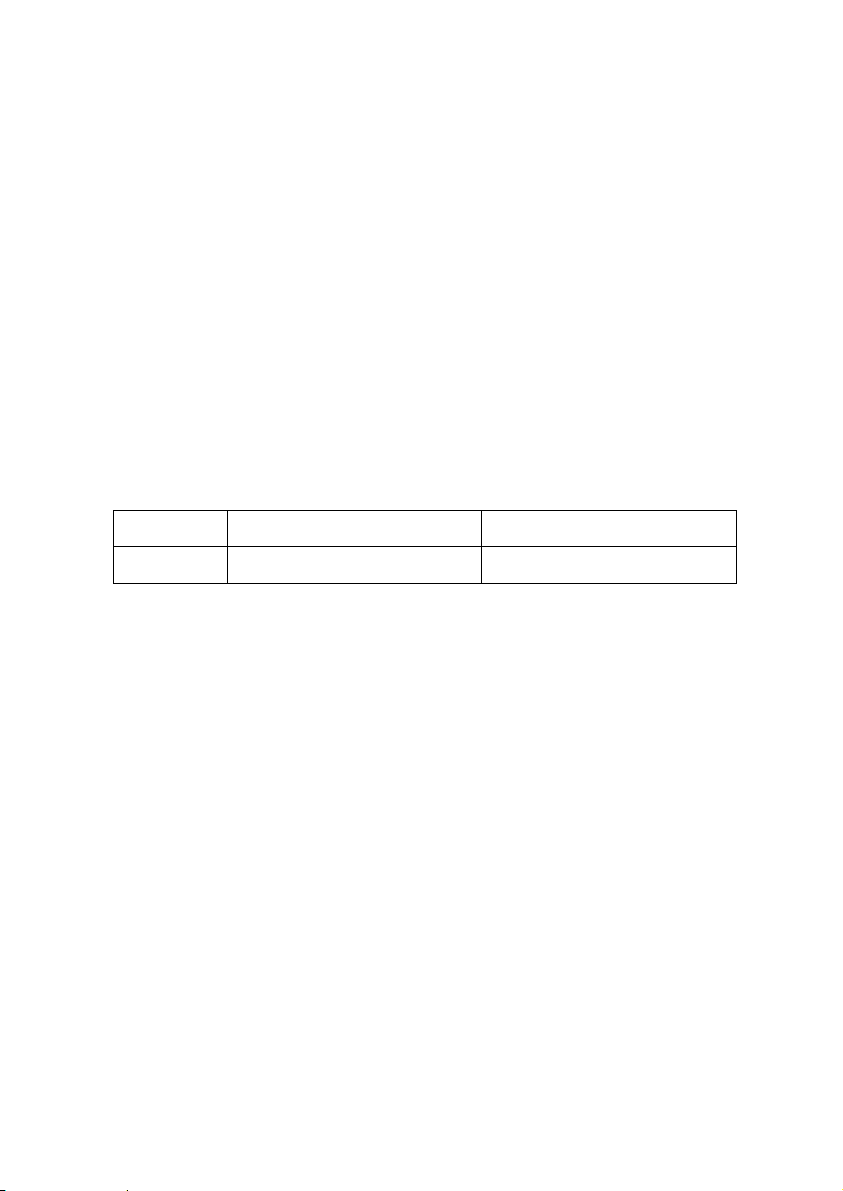
Probleme mit dem EPG
Das digitale Fernsehen ist ein relativ junges Medium. Die Aufrüstung der Sendeanstalten
mit der neuen Technik ist sehr aufwendig und noch nicht überall gleich weit fortgeschritten.
Bitte haben Sie daher Verständnis, daß bei einigen Sendern die EPG-Daten noch nicht sehr
umfangreich sind und zum Teil auch Fehler beinhalten können.
Für einige gängige Probleme besitzt der Receiver gesonderte Mechanismen, um trotzdem
eine korrekte Darstellung zu gewährleisten. Obwohl auch wir vor Fehlern nicht gefeit sind,
ist erfahrungsgemäß davon auszugehen, daß falsch dargestellte EPG-Informationen im
allgemeinen auf die Nichtbeachtung der einschlägigen DVB-Standards seitens der Sendeanstalten zurückzuführen sind.
Sollten Ihnen Fehler auffallen, wenden Sie sich bitte an den jeweiligen Sender. Indem Sie
Ihr Interesse am digitalen Programmangebot zeigen, überzeugen Sie die Sender davon, ihr
EPG-Angebot stetig zu verbessern. Weitere Informationen dazu und zu bekannten Problemen finden Sie immer aktuell im Internet unter www.digenius.de.
Einige Sender haben spezielle Ansprechpartner und Informationsangebote für Nutzer des
Digitalempfangs:
ARD Digital www.ard-digital.de info@ard-digital.de
ZDFvision www.zdf.de zdfvison@zdf.de
:
18

OSD-Teletext
Mit dem OSD-Teletext können Sie die Teletextdaten der Sender durch den Receiver auswerten und darstellen lassen. Bei Sendern, die Teletextdaten übertragen, wird im Programmenü der Unterpunkt „Teletext“ angezeigt, über den Sie diese Funktion starten können. Je
nach Modell kann die Funktion auch über die TEXT-Taste der Fernbedienung aufgerufen
werden.
0 – 9 Eingabe der Seitennummer (zwischen 100 und 899)
P+ / P– Blättern der Seiten in 1er-Schritten
Seiten die nicht im Zwischenspeicher sind, werden übersprungen.
+ / – im Normalbetrieb: Lautstärkeregelung
im Unterseitenmodus: Unterseiten in 1er-Schritten durchschalten
MUTE Tonstummschaltung
OK (De-)Aktivierung des Unterseitenmodus. Bei aktiviertem Unterseitenmo-
dus wird in der zweiten Zeile ein grünes „>“ bei der aktuellen Unterseite
angezeigt.
MENU Seite 100 anwählen
INFO/EPG Rätseltaste (versteckten Text aufdecken)
SWAP bei mehrfachem Drücken:
1. Zoom obere Hälfte
2. Zoom untere Hälfte
3. Normalmodus
LIST Ausblenden des Teletextes-Fensters bis die angewählte Seite geladen
wurde oder neue Unterseiten verfügbar sind.
Der Teletext bleibt im Hintergrund weiter aktiv.
EXIT Ausblenden des Teletextes-Fensters
Der Teletext bleibt im Hintergrund weiter aktiv.
Die folgenden Tasten nur soweit auf der Fernbedienung vorhanden:
TEXT aus dem laufenden Programm heraus: Aufruf des Teletextes
aus dem Teletext heraus: zwischen Transparent- und Normalmodus hinund herschalten
PAUSE/
GRÜN
Teletext Stop (Seite wird nicht mehr erneuert) – erneutes Drücken startet
den Teletext wieder
19

Common Interface
Nur bei Geräten mit Common Interface:
Auf der Rückseite des Gerätes finden sich zwei Einschübe, die zur Aufnahme von Modulen
zur Dekodierung verschlüsselter Programme vorgesehen sind.
Um eine Beschädigung zu vermeiden, dürfen ausschließlich Module gesteckt werden, die
das „PC Card“-Logo tragen. Andere Module können irreparable Schäden am Receiver
verursachen.
Versuchen Sie nicht, die Module gewaltsam zu stecken. Ziehen Sie statt dessen das Modul
noch mal aus dem Schacht stecken Sie es erneut. Achten Sie auch darauf, daß Sie es mit
der richtigen Seite nach oben stecken.
Smartcards sind gelegentlich irritierend bedruckt, da sie oft für den Einsatz in anderen
Decodern entworfen wurden. Die meisten gängigen Common Interface-Module erwarten,
daß die Karten mit den golden glänzenden Kontakten nach oben gesteckt werden.
Wenn ein Verschlüsselungsmodul korrekt erkannt wurde, erscheint dessen Name in der
Auflistung im Menüpunkt „Verschlüsselung“ im Hauptmenü. Wenn Sie in dieser Liste auf
den Eintrag für dieses Modul gehen und auf OK drücken, wird ein Menü angezeigt, welches
vom jeweiligen Verschlüsselungsmodul erzeugt wird. Bei Fragen dazu wenden Sie sich bitte
an den Modulhersteller. Hinweis: Einige Module melden sich erst vollständig an und stellen
ein Menüsystem erst bereit, wenn eine gültige Karte gesteckt wurde.
Bei der Navigation in den herstellerspezifischen Menüs werden die Tasten OK und EXIT
verwendet. Falls ein Menü auf die Eingabe von OK oder EXIT nicht mehr reagiert, können
Sie mit der MENU-Taste einen Abbruch des Dialogs erzwingen. Der Receiver beendet dann
die Verbindung zum Menüsystem des Moduls.
20

Timer
Der eingebaute Timer kann bis zu 12 Aufnahmen verwalten. Dabei können Sie jeweils ein
festes Aufnahmedatum oder bestimmte Wochentage auswählen.
Die Aufnahmen programmieren Sie über den Menüpunkt „Timer“ im Hauptmenü. In der
Übersicht sehen Sie alle Daten zu den 12 Einträgen. Mit der OK-Taste können Sie diese im
einzelnen bearbeiten. Um einzustellen, ob ein Timer für ein festes Datum oder für regelmäßige Wochentage programmiert wird, drücken Sie in der Datumszeile die LIST-Taste. Wenn
Sie als Endzeit eine Zeit einstellen, die kleiner als oder gleich der Startzeit ist, geht die
Aufnahme in den nächsten Tag hinein.
Zur Arbeit mit dem Timer beachten Sie bitte folgende wichtige Hinweise:
1. Die Timer werden aktiviert, indem Sie das Gerät in den Standby-Modus versetzen.
Wenn ein Timer beim Aktivieren des Standby-Modus bereits aktiv ist, beginnt der Receiver ohne Unterbrechung mit der Aufnahme.
2. Um einen laufenden Timer zu unterbrechen, halten Sie die STANDBY-Taste für einige
Sekunden gedrückt. Dann erscheint ein Dialog, in dem Sie auswählen können, ob der
Timer permanent oder nur temporär deaktiviert werden soll. Bei letzterem wird der Timer erneut aktiviert, wenn man STANDBY drückt.
3. Damit der Timer korrekt funktioniert, muß die interne Uhr richtig gesetzt sein. Dies
erkennen Sie daran, daß im Statuspanel die korrekte Uhrzeit angezeigt wird.
Sendungen aus dem EPG programmieren
Sie können in der Tagesübersicht und der Detailansicht der Tagesübersicht des EPG mit
einem Druck auf die LIST-Taste eine Sendung direkt in einen freien Timereintrag kopieren.
Verfügt Ihre Fernbedienung über die TIMER-Taste kann auch diese anstelle von LIST verwendet werden.
21

Auswahl des Audio- / Radiokanals
Um bei mehrsprachigen Programmen einen alternativen Audiokanal auszuwählen, öffnen
Sie im laufenden Programm das Kontextmenü über die MENU-Taste.
Sofern der ausgewählte Sender eine Kennung für die gesendeten Audiokanäle unterstützt,
erscheint in dem Menü der Unterpunkt „Audiokanal“. Wählen Sie diesen mit OK an, und
wählen Sie in der Liste den gewünschten Kanal aus.
Besitzen die Audiokanäle eine Sprachkennung, wird diese hier mit angezeigt.
Halten Sie die OK-Taste länger gedrückt, um einen bestimmten Audiokanal als Voreinstellung für den aktuellen Sender in der Senderliste zu speichern.
Radiosender
nur bei Geräten mit Satellitenempfang:
Einige frei empfangbare Radiosender auf Astra 1 werden als separate Audiokanäle übertragen. Diese können Sie ebenfalls mit dem beschriebenen Verfahren anwählen. Dabei
werden die Namen der Sender zusätzlich in der Liste der Audiokanäle angezeigt.
22

Spiele
Im Menüpunkt „Extras“ im Hauptmenü sind zwei kleine Spiele eingebaut. Ziel des Spiels
„Blöcke“ ist es, die herabfallenden Blöcke so einzusortieren, daß das Feld möglichst lükkenlos ausgefüllt ist. Immer wenn eine Zeile vollständig gefüllt ist, verschwindet diese und
die darüberliegenden Zeilen rücken nach unten. Sie erhalten für jeden Stein, den Sie einsortieren und jede eliminierte Zeile Punkte. Das Spiel ist beendet, wenn Sie keinen Platz
mehr haben, um die Blocke einzusortieren.
Um die Blöcke zu plazieren, nutzen Sie die folgenden Tasten Ihrer Fernbedienung:
OK /
Beim Spiel „Schlange“ steuern Sie eine Schlange, die die im Spielfeld erscheinenden
Würfel fressen soll. Dazu müssen Sie die Schlange steuern. Wichtig dabei ist, daß die
Schlange sich nicht selber beißt oder auf eine der Wände trifft. Nach jedem Würfel wächst
die Schlange und es wird zunehmend komplizierter zu navigieren.
/ / /
Drehen des Blockes (gegen den Uhrzeigersinn)
Verschieben des Blocks nach links
Verschieben des Blocks nach rechts
Block schneller fallenlassen
Ändern der Bewegungsrichtung der Schlange
23

Konfiguration des Receivers
Grundeinstellungen
Die Grundeinstellungen des Receivers werden über das Untermenü „Einstellungen“ im
Hauptmenü vorgenommen. Dorthin gelangen Sie durch zweimaliges Drücken der MENUTas te.
Um die einzelnen Optionen in den Unterpunkten des Einstellungsmenüs zu verändern,
benutzen Sie die Tasten / . Sofern die jeweilige Option die Auswahl aus einer Werteliste
vorsieht, kann mit der OK-Taste diese Liste angezeigt werden. Bei numerischen Werten, ist
die direkte Eingabe mittels der Zifferntasten möglich.
Einstellungen, die seit dem letzten Speichern verändert wurden, werden grün hervorgehoben. Bei der ersten Inbetriebnahme sind noch keine Einstellungen vorhanden, daher werden alle Werte grün markiert.
Nachdem Sie Änderungen vorgenommen haben, müssen Sie diese speichern. Gehen Sie
dazu im Menü „Einstellungen“ auf den Punkt „Einstellungen speichern“ und drücken Sie
dann OK. Warten Sie, bis das Menü ausgeblendet wurde – erst dann ist der Speichervorgang beendet. Dies kann unter Umständen mehrere Sekunden dauern.
Die einzelnen Optionen werden in der online-Hilfe ausführlich erläutert. Bitte lesen Sie im
Kapitel „Installation“ den Unterpunkt „Grundeinstellungen“ durch, um die wichtigsten
Einstellungen vorzunehmen.
Werkseinstellungen
Die Funktion Werkseinstellungen setzt alle Einstellungen auf die bei Auslieferung eingestellten Beträge zurück.
Bei Geräten mit Sat-Empfang:
Die Werte werden nicht automatisch gespeichert sondern gehen verloren, falls der Receiver
vom Netz getrennt wird. Die veränderten Werte sind auch anhand der grünen Einträge
nachvollziehbar. Um die Werte zu speichern, rufen Sie „Einstellungen speichern“ auf.
Bei Geräten mit Kabel- oder Terrestrischem Empfang:
Die Werte werden sofort gespeichert und gleichzeitig wird die Senderliste komplett gelöscht.
24

Senderliste bearbeiten
Sie können die Senderliste des Receivers nach Ihren Vorstellungen verändern. Wir empfehlen bei Geräten mit Satellitenempfang, die Sender nach Satelliten zu gruppieren, wie dies
bei der vorinstallierten Senderliste der Fall ist.
Rufen Sie den Senderlisteneditor über den Menüpunkt „Senderliste/Sender sortieren“ im
Hauptmenü auf.
Nachdem Sie die gewünschten Veränderungen vorgenommen haben, verlassen Sie die
Senderliste mit EXIT. Bestätigen Sie die darauffolgende Speicherabfrage mit OK, um die
Senderliste zu speichern.
Um Einträge zu verändern, müssen Sie einen Eintrag in der Liste auswählen, indem Sie OK
drücken. Daraufhin erscheint ein Menü mit den verfügbaren Funktionen.
Möchten Sie einen ganzen Block aufeinanderfolgender Sender bearbeiten, wählen Sie in
diesem Menü die Option „Block markieren“. In diesem Fall verschwindet das Menü und Sie
werden aufgefordert, in der Liste das Ende des Blocks zu markieren. Gehen Sie dazu auf
den letzten Eintrag, der zu dem Block gehört und drücken Sie OK. Danach wird erneut das
Menü mit den verfügbaren Optionen eingeblendet.
Folgende Funktionen sind im Menü verfügbar:
Kopieren Kopiert den Sender an eine andere Stelle in der Senderliste. Der
Zieleintrag wird dabei überschrieben.
Verschieben Verschiebt den Eintrag an eine andere Stelle.
Hinweis: verschieben Sie einen Eintrag nach oben, wird er vor dem
Zieleintrag eingefügt, verschieben Sie ihn nach unten, wird er hinter dem Zieleintrag eingefügt.
Löschen Löscht einen Sender aus der Senderliste. Der Eintrag in der Liste
wird als ungenutzt markiert. Dies beläßt die Numerierung der anderen Sender unverändert.
Ausschneiden Löscht einen Sender aus der Senderliste. Die nachfolgenden Sen-
der rücken auf den freigewordenen Platz vor.
Hinweis: Um die Blockung der Sender zu unterstützen, rücken nur
die Sender vor, die vor dem nächsten als „ungenutzt“ markierten
Eintrag liegen. Ist die Liste von Eintrag 85 bis Eintrag 99 nicht
belegt, dann können Sie z.B. den Eintrag 57 löschen, und nur die
Sender 57 bis 84 rücken auf. Die Sender ab 100 bleiben unverändert.
Freie Einfügen Fügt einen leeren Eintrag ein. Die dahinter liegenden Sender rük-
ken entsprechend nach hinten.
Hinweis: Wie bei „Ausschneiden“ werden bei dieser Operation
Bereiche mit als „ungenutzt“-markierten Sendern als Block-Ende
betrachtet.
25

Packen Die Option steht nur zur Verfügung, wenn Sie einen Block markiert
haben. Innerhalb dieses Blocks werden alle Lücken mit „ungenutzt“-markierten Einträgen entfernt indem die Sender nach oben
verschoben werden. Die leeren Einträge befinden sich dann zusammenhängend am Ende des Blocks.
Bei Funktionen, die mit einem Zieleintrag arbeiten, werden Sie nach der Auswahl des
jeweiligen Menüpunkts aufgefordert, den Zieleintrag auszuwählen. Tun Sie dies, indem Sie
in der Liste zu dem Eintrag gehen und mit OK bestätigen.
Solange Sie eine Funktion nicht beendet haben, können Sie mit der EXIT-Taste die vorherigen Schritte rückgängig machen.
26

Suchlauf
Der automatische Suchlauf des Receivers sucht jeweils einen Satelliten nach neuen Programmen ab. Verschlüsselte Programme werden dabei automatisch aussortiert. Programme, die bereits in der Senderliste eingetragen sind, werden bei Veränderungen automatisch
aktualisiert.
So führen Sie einen Suchlauf durch
1. Rufen Sie den Suchlauf über das Hauptmenü im Unterpunkt „Senderliste/Sendersuche“ auf.
2. Wählen Sie aus der Liste den Satelliten aus, auf dem Sie suchen wollen und bestätigen
Sie mit OK.
3. Warten Sie das Ende des Suchlaufs ab. Die angezeigten Informationen sind technische
Details zu den abgesuchten Sendern. Das Feld „Gesamt“ gibt Auskunft über die gefundenen freien Programme.
4. Wenn der Suchlauf beendet ist, wird das Kanalauswahlfenster eingeblendet.
Kanalauswahlfenster
Dieses Fenster enthält links die Senderliste und rechts die neuen Kanäle. Um zwischen den
gefundenen TV- und Radiosendern zu wechseln, drücken Sie bitte die TV- bzw. RADIO-Taste.
Zwischen den Listen wechseln Sie mit der SWAP-Taste. Ihnen stehen verschiedene Funktionen zur Verfügung. Um diese aufzurufen, bewegen Sie die Auswahl in der jeweiligen Liste
zunächst auf den Kanal, den Sie verändern wollen, drücken Sie dann auf OK und wählen
Sie im dargestellten Menü die gewünschte Option aus.
Bei Operationen, bei denen Sendereinträge in die Senderliste eingefügt werden, wechselt
die Auswahl in das linke Fenster und Sie werden aufgefordert, den Zieleintrag mit OK aus
der Liste auszuwählen.
Hinweis: Enthält die Senderliste vor dem Suchlauf keine Einträge, werden die Ergebnisse
des Suchlaufs automatisch in die linke Liste einsortiert.
27

Für die neu gefundenen Sender (rechte Liste) stehen folgende Optionen zur Verfügung:
Aktivieren Kanal ansehen
Kopieren vor Kopiert den ausgewählten neuen Sender in die Senderliste vor
einen bestehenden Eintrag. Dieser Eintrag und die darauf folgenden werden nach hinten verschoben, um Platz für den neuen zu
schaffen.
Kopieren auf Kopiert den ausgewählten neuen Sender in die Senderliste über
einen bestehenden Eintrag. Der alte Eintrag wird dabei überschrieben.
Für die Einträge der Senderliste (links) stehen folgende Menüoptionen zur Verfügung:
Aktivieren Kanal ansehen
Zurücksetzen Bei Sendern, die beim Suchlauf wiedergefunden wurden, können
Sie mit dieser Option die Aktualisierung verhindern. Wiedergefundene Sender werden in der Senderliste grün hervorgehoben.
Ausschneiden Löscht einen Sender aus der Senderliste. Die nachfolgenden Sen-
der rücken auf den freigewordenen Platz vor.
Löschen Löscht einen Sender aus der Senderliste. Der Eintrag in der Liste
wird als ungenutzt markiert. Dies beläßt die Numerierung der anderen Sender unverändert.
Nachdem Sie die neuen Sender nach Ihren Vorstellungen in die Senderliste eingefügt
haben, drücken Sie OK. Danach erscheint ein Dialog, in dem Sie auswählen können, ob Sie
die Veränderungen speichern wollen (OK-Taste), ob Sie sie verwerfen wollen (SWAP-Taste)
oder ob Sie noch mal zum Kanalauswahlfenster zurückkehren wollen (EXIT-Taste).
28

Signalstärkeanzeige
Im Untermenü „Extras“ des Hauptmenüs können Sie die Signalstärkeanzeige aufrufen.
Anhand des dargestellten Balkens können Sie die Signalstärke beurteilen. Der C/N-Wert
gibt nochmals denselben Wert in dB an.
Die farbigen Felder neben dem Balken geben Auskunft über den Status der verschiedenen
Stufen des Empfangsteils. Nur wenn alle Felder grün sind, werden gültige Daten aus dem
Signal zurückgewonnen.
Hinweis: Die Signalstärke hängt nicht nur von der Einstellung Ihrer Empfangsanlage, sondern auch von dem gerade aktivierten Kanal ab. Beachten Sie dies, wenn Sie bei Satellitenempfang anhand der Signalstärkeanzeige die Ausrichtung Ihrer Antenne kontrollieren.
29

Nutzung der RS232-Schnittstelle
Die serielle RS232-Schnittstelle des Receivers bietet die Möglichkeit zum Anschluß an
einen PC. Über unsere Website unter www.digenius.de stehen Programme zur Verfügung,
um diese Funktion zu nutzen. Dort stehen auch Updates der Betriebssoftware zum Herunterladen bereit, die eventuelle Fehler beheben und neue Funktionen anbieten.
Zum Anschluß des Receivers an einen PC benötigen Sie ein serielles Kabel mit 1:1-PinZuordnung. D.h. alle Pins werden direkt verbunden. Auf der PC-Seite hat das Kabel eine 9oder 25polige D-SUB-Buchse, je nachdem, was für einen seriellen Anschluß Ihr PC hat. Auf
der Receiverseite ist ein 9poliger D-SUB-Stecker erforderlich. Die Buchse am Receiver ist
wie folgt belegt:
1, 4, 6 – 9 not connected
2 TXD
3 RXD
5 GND
30

English
31

IMPORTANT
To prevent danger of fire and electrical shock please avoid damp surroundings
and under no circumstances should the device come into contact with rain or
water. Do not place any vessels containing fluids on the device (e.g. vases and
plant pots).
To avoid an electrical shock the cover must not be removed. Please let service
and repair work only be carried out by a specialist.
Do not place the unit in an enclosed area or next to heat appliances such as
radiators. Please make sure the unit has sufficient air circulation.
Please keep all plastic packaging materials away from children.
32

For special attention
Should any small objects or fluids get into the unit, please remove the device from the
power supply and get it checked by a specialist before further use.
Place the device only in a space with sufficient air circulation and away from any heat
sources and open flames. This will avoid the build up of heat in the unit and thus prolong
the life of the receiver.
Do not place or lay anything on the housing — functional problems could occur if the ventilation slots are blocked this includes newspapers, tablecloths, etc. Please turn the receiver
off before connecting any other external devices or appliances.
The power cable of the unit must not be damaged in any way. The receiver may not be
used should the cable be damaged.
The satellite reception system, which is connected to the receiver, must be earthed in
accordance to the regulations.
x
Batteries should be disposed of in an environmentally friendly manner.
33

Warranty
The guarantee period begins the date of purchase. Please supply a proof of purchase such
as an invoice or note of delivery.
Please keep the documents in a safe place.
The warranty speculations are in accordance to those applied at the date of purchase.
In case of necessary repairs please send or take the unit to your dealer.
Y
The device is labelled with the CE-Sign and conforms to the requirements of the regulations
89/336/EEC and 71/23/EEC
34

Receiver Models
This manual applies to a range of products Where differences exist this is highlighted within
this manual:
Supported features
Receiver model
tvbox * ci + + + 3
tvbox ii + 3
tvbox * ci iii + + + + 3
tvbox iii + + + 3
tvbox * ci cable + + + + 3
tvbox T + + + 3
TVBOX S4 + + 7
TVBOX T4 + + 7
TVBOX S4CI + + + 7
TVBOX C4 + + 7
TVBOX C4CI + + + 7
TVBOX T5 + + 7
LED front display
Common Interface
Satellite reception
Cable reception
Terrestrial reception
Separate mains cable
Front panel keys
35


Contents
IMPORTANT 32
For special attention 33
Warranty 34
Receiver Models 35
Contents 37
First Use 38
Connecting the receiver 39
Operating 40
Basic Settings 41
Operating the receiver 42
Operation front panel buttons 43
Channel selection 44
Channel list 45
EPG - Electronic program guide 46
OSD Teletext 48
Common Interface 49
Timer 50
Selection of audio-/ radio channel 51
Games 52
Configuration of the receiver 53
Basic settings 53
Editing the channel list 54
Automatic search 56
Signal strength indicator 58
Use of the RS232 port 59
37

First Use
After unpacking
Please check that the following articles have been included in the delivery:
Receiver
Remote control
Manual
2 alkaline batteries (LR03, Size AAA)
Mains cable (only for models with detachable mains cable)
Disposal of the packaging material
All packaging is recyclable and should be disposed of correctly.
Packaging such as plastic bags should be kept out of reach of children.
38

Connecting the receiver
The following connections must be made for use. On the reverse side of the receiver you
will find the following markings. Please follow the given steps for the connection of the
receiver:
TV Connect your TV device to the TV SCART connector using a SCART ca-
ble. For best results we recommend use of a double-coated high quality
SCART cable.
IF-INPUT
RF-IN
Connect the cable of your satellite system, cable socket or the aerial
with this connector.
Optional devices
AUDIO
L/R
VCR A video recorder can be connected at “VCR” in the same way as your
RS232 A PC can be connected at “RS232” for use of the PC backed functions
COMMON
INTERFACE
If you wish to connect your HiFi-system you can do so using a stereocinch-cable. Please pay attention that the audio channels are connected in the correct order (L/R).
television was connected.
of the receiver.
Only models with Common Interface:
Plug in a Common Interface module to descramble Pay-TV-Services.
“Common Interface”.
39

Operating
Operating the receiver is done using the remote control that is included. Navigation within
the on screen menu (OSD) is carried out using the buttons shown below:
/
/
OK Open, submit or edit the currently marked entry
EXIT Leave the active menu
SWAP In menus with more than one window you can change between the
MENU Press MENU once for menu options to current event.
INFO/EPG Press once to open the EPG for information to the current program.
LIST Press LIST for the channel list.
Moves the selection in the menus up- and down.
In lists: paging up- and down
In input fields: changes between the entry options
windows using SWAP. This function can also be used to change back
and forth between two channels.
Press MENU twice to open the main menu.
Press INFO/EPG twice for information to all programs transmitted this
day.
40

Basic Settings
After switching on the receiver for the first time or after using the Factory Reset function
you will be asked to choose your OSD language and your geographical location. Receivers
with terrestrial or cable reception will also offer you the choice to perform a channel scan or
if available to use a pre-programmed channel list for your location. Note: these channel lists
are only up-to-date when the receiver is produced or a software update has been performed. In the next step you should perform the following steps:
1. Open the main menu. 2 × MENU
2. Go to “Edit Settings”
Steps 3 – 6 only for models with satellite reception:
3. Enter the “Satellite Systems” menu. Mark the satellite that you want to
receive by pressing the OK key. The activated satellites will be marked
with a Plus sign.
Leave the satellite list by pressing EXIT.
4. If you can only receive one satellite please continue to point 7 of these
instructions.
If your satellite system allows you to receive more than one satellite you
can activate the integrated DiSEqC 1.0-switching system. Therefore you
must go to “Reception” in the menu.
5. Choose the heading “Equipment Control” and select “DiSEqC 1.0”
using the arrow keys.
6. Assign satellites to the four available DiSEqC inputs by selecting A, B, C
or D and using the arrow keys to find the satellite or the OK-key to open
the whole list of activated satellites.
Available are only the satellites that have been activated in step 5.
7. Go to “Signal Output” and press OK. Edit the format for your TV and
VCR.
8. If you wish to control the volume through your receiver go to point 9 of
these instructions.
Reduce the volume of your TV and amplifier (HiFi) to minimum before
carrying out the following steps.
If you wish to control volume from the connected device (amplifier, TV,
etc.) go to heading “Volume-bypass” and chose the outputs for the
source of the full volume level.
9. Leave the “Signal Output” menu with EXIT and move to the heading
“Save Settings”. Press OK and wait until the menu disappears.
/
/
OK
/
/
OK
41

Operating the receiver
You can choose the following remote control functions in normal TV viewing mode:
P+ / P– Change to previous or next channel in the channel list
TV
RADIO
+ / – Volume up/down
AV Output of the signal from a device connected with VCR to the TV device.
OK Display the status panel or the quick help
SWAP Change to last chosen channel
MENU Adjustment to the current program
TEXT Display the OSD-Teletext
TIMER Open timer setup. From EPG: create timer entry from current event
By pressing the OK button you will get short help to the main functions of the receiver. This
function can be deactivated in the main settings (“OSD/EPG”, parameter “Short help with
OK”). After deactivating the OK button open the status window with information to the
current event.
Change between TV and radio mode
Mute on/off
This allows for example the playback of videos from the video recorder
to the VCR connector on the television to the TV connector.
Stand by mode on/off
description (Not available on all remote control models)
42

Operation front panel buttons
In case the remote control is not at hand an emergency use of the receiver is possible via
the front panel buttons. The buttons have the following functions:
/
STANDBY
Only for models with 5 front panel keys:
/
i
POWER Power button
Only for models with LED front display:
The display on the front panel also gives information to the operational mode of the receiver. The number of the running channel will be shown on the front display and the radio
LED is illuminated when the unit is in radio mode.
The TIMER LED is illuminated permanently when at least one timer is programmed. During
recording the TIMER LED blinks on and off every half a second. If a timer has been programmed and the receiver has not received correct time information from the TV signal the
TIMER LED blinks quickly to warn you.
Change to the next or previous channel in the channel list. If both buttons are pressed at the same time the receiver will change between TV
and radio mode.
Stand by mode on/off
Volume down / up
Display the status panel
43

Channel selection
The receiver administrates an internal channel list. In models with satellite reception in this
channel list you will find all channels of the activated satellites. If you have not activated
certain satellites the channels belonging to these will not be shown in the channel list.
There are several possibilities to choose a channel:
P+ / P– Change to the previous or next channel in the channel list
TV
RADIO
SWAP Change back and forth between actual and previously viewed channel.
0 – 9 You can also enter a channel number using the number buttons di-
Change to TV or radio mode
The operating software of the receiver notes the last channel that was
active at least one second. This means that you can change channels
quickly using the P+/P- button and these channels will be ignored by
the SWAP function.
rectly. The entry can be shortened using the OK button (e.g. when you
wish to enter a single figure channel number) or EXIT to cancel.
To shorten the process of entering a figure, which is less then four
digits, keep the button pressed when entering the last number.
Note: You can call up deactivated channels by entering the channel
their channel number.
44

Channel list
The channel list can be shown directly:
LIST
EXIT You can use the EXIT button to call up the channel list if the information
TV
RADIO
0 – 9 You can also enter a channel number using the number buttons di-
Shows the whole channel list. You can navigate using the / buttons
to chosen channel. Press OK to activate the channel. You can change
between the TV and radio list using the TV-/RADIO button.
panel is not active.
Change to TV or radio list
rectly. The entry can be shortened using the OK button (e.g. when you
wish to enter a single figure channel number) or EXIT to cancel.
45

EPG - Electronic program guide
DVB-conform transmitters offer information to their programs such as the title and description to the current and following event. Additionally, transmitters also have the option to
offer a program guide for up to 64 days in advance.
The status panel
When a channel has been selected the title and a short description to the current program
is shown in the status panel. For further information open the EPG.
The EPG
is your electronic program guide. The following description explains the individual functions
to the EPG:
Detailed view Detailed information to the current program is reached by
pressing the INFO/EPG button
Detailed view
to following event
Daily overview The list of programs for the whole day is reached by press-
Daily overview
Detailed view
For information to the following event use these buttons:
/ .
ing the INFO/EPG button again when detailed information
to the current event is open (from 6 a.m. to 6 a.m. the
following day).
The date to which the program guide refers is shown in the
heading. To the right of this you see how many days of
information are available and which day you have activated.
If you wish to change to the next day go to the end of the
list and press or . To change to previous day go to the
beginning of the list and press or .
Note: If you have selected a channel for the first time it
may occur that the data in the list is actualised as you
navigate.
To get detailed information to a program in this list press
OK. The next or previous programs are reached with /
buttons.
46

Problems with EPG
Digital television is a relatively new medium. The implementation of the new technology is
very complicated for the broadcasters and not at the same level of advancement everywhere. Therefore, please have under-standing that the EPG may not be so detailed with
some channels and could have failures.
Your receiver has a mechanism for the correction of certain recognised failures in the
transmission of EPG data. Although we are also capable of making mistakes experience
shows that EPG failures are most probably the cause of disregard to the DVB standard by
the broadcasters.
If you have a failure in the EPG of a digital program of your interest, please contact the
broadcaster and convince them to continue with further improvements. Further information
to this theme and known failures can be found in the Internet under www.digenius.de.
47

OSD Teletext
If you have selected a channel that offers teletext data the programme menu contains an
entry “Teletext” that can be used to open the OSD Teletext. Depending on your remote
control model you can use this function directly with the TEXT key.
0 – 9 Enter page number (between 100 and 899)
P+ / P– Single step through the pages
Pages that are not in the page cache will be skipped.
+ / – In normal mode: Volume control
In sub page mode: Single-step through sub pages
MUTE Mute on / off
OK Activate/Deactivate sub page mode. While the sub page mode is active a
green “>” is displayed in the second text row.
MENU Go to page 100
INFO/EPG Quiz key (uncover hidden text)
SWAP Step through zoom modes:
4. Zoom upper half
5. Zoom lower half
6. Normal mode
LIST Hide the teletext window until the selected page becomes available.
The teletext stays activate in the background.
EXIT Leave the Teletext
The teletext cache remains active in the background.
Only as far as supported by your remote control model:
TEXT Out of the running programme: Open Teletext
Out of the teletext window: toggle between transparent and nontransparent mode
PAUSE/
GREEN
48
Teletext stop (page will not be updated) — press again to restart teletext
retrieval

Common Interface
Only for models with Common Interface:
At the rear of the receiver two slots are found in which modules can be inserted for decoding scrambled channels.
To avoid damage to the receiver only cards carrying the “PC Card”-Logo should be used.
Other cards could cause irreparable damage to your equipment.
Do not apply force when inserting the modules. Instead remove the module completely and
insert it again. Please check that the module is not inserted upside-down.
Smart cards sometimes have misleading printing because they were designed with other
proprietary decoders in mind. For most Common Interface modules the cards have to be
insert with the golden contact pad turned up.
When decoding modules are properly inserted, the names of the modules appear in the
menu point “Encryption” in the main menu. By pressing OK with a name marked, a menu
will be generated by the module itself. For information to this point please contact the
manufacturer of the module. Note: Some modules only generate a menu system when the
correct card is in place.
The buttons OK and EXIT are used in the navigation of module manufacturers menus. If
there is for some reason no response in these menus to OK and EXIT the communication
between the receiver and module menu system can be cancelled with the MENU button.
The receiver will then close the connection to the menu system of the module.
49

Timer
The built in timer can administrate up to 12 recordings. There by you can choose a fixed
recording date or day of the week for each timer command.
The recordings are programmed in the menu point “Timer” in the main menu. All dates to
the 12 entries can be seen in the overview. The individual entries can be processed using
the OK button. Setting whether a timer should be programmed for a fixed date or a regular
day of the week is done by pressing the LIST button in the date column. If an end time
which is sooner or the same as the start time is entered, the recording will take place on
the following day.
Please take note of the following important instructions for using the timer:
4. The timer is activated by putting the receiver in stand-by mode, if a timer is already
active when the receiver is put in stand-by mode the recording will begin without interruption.
5. To interrupt an activated timer the STANDBY button should be pressed for a few seconds. A dialogue will appear in which you can choose between deactivating that timer
permanently or temporarily. Press the STANDBY button again to reactivate the timer.
6. In order for the timer to function properly the internal clock must be correct. This can
be checked by looking at the time in the status panel.
Programming transmissions from the EPG
A program can be copied from the daily overview and its detailed view directly into a free
timer by pressing LIST or TIMER (only for some remote control models).
50

Selection of audio-/ radio channel
To select an alternative audio channel to a multi lingual program, press the MENU button
with a desired program running.
As long as the broadcaster supports the transmission of this data a heading “Audio Channel” will appear in the window. Press OK and select the desired channel.
The name of the language will appear providing the audio channels posses this data.
Press the OK key for a few seconds to store the selected audio channel permanently as
default in the channel list.
Radio channels
Only models with satellite reception:
Some free radio programs on Astra 1 are transmitted as separate audio channels. These
can be selected as described above and the names of the programs appear in the list of
audio channels. The names of these channels are also displayed in the list.
51

Games
Two small games have been built into the receiver, which can be found under "Extras" in the
main menu. The object of the game “Blocks” is to fill up the field with the falling blocks so
as to leave as little open spaces as possible. As a row becomes full it disappears and the
rows above it move down. Points are achieved for every block, which is put into place, and
every row, which is eliminated. The game is over when there is no more space left to in
which to place the blocks.
To place the blocks use the following buttons:
OK /
The object of the game “Snake” is to control a moving snake. The snake is supposed to eat
all the blocks that appear on the screen. Important is that the snake does not chew through
any wall or its own tail.
/ / /
Turn the blocks (counter clockwise)
Push the block to the left
Push the block to the right
Allow the block to fall faster
Change the direction of the snake’s head
52

Configuration of the receiver
Basic settings
The basic settings are done in the sub menu “Edit Settings” of the main menu, which can
be reached by pressing the MENU button twice.
To change the individual options in the under points of the settings menu use the /
buttons. As long as these options stem from a values list, this can be seen by pressing the
OK button. Numerical values can be directly entered using the number buttons.
Settings, which have been changed without saving, are marked green. When the receiver is
used for the first time and no settings have been made, the values will all appear green.
Changes to settings must be saved. Go to the heading “Save settings” in the settings menu
and press OK. Wait until the menu has disappeared, only then are the changes saved in the
memory, this may take a few seconds.
The individual options are clearly explained in the online help. Please read the chapter
“Installation” carefully to make the important settings.
Factory defaults
The function “Factory Defaults” in the “Edit Settings” menu resets all settings to the values
that are set during manufacturing.
Only models with satellite reception:
The factory defaults will not be saved automatically and will be lost when the receiver is
disconnected from power supply. Changes that were applied by the “Factory Defaults”
function are highlighted in green in the menus. To save the defaults the “Save settings”
function must be called.
Only models with cable or terrestrial reception:
The Factory defaults will be saved immediately and the channel list will be emptied.
53

Editing the channel list
The channel list of the receiver can be sorted according to your wishes. For models with
satellite reception we recommend that the channels are grouped to satellite positions, as is
the case in the pre-programmed lists.
Call up the channel list editor through the menu heading “Channel List” / “Sort Channels”
in the main menu.
After making the desired changes leave the channel list with the EXIT button. Confirm in the
follow up “Save Changes” window by pressing OK.
To change entries the required entry should be chosen by pressing OK. A menu will appear
with the available functions.
If you wish to edit a complete block of channels in a row choose the option “Block”. In this
case the menu disappears and you will be requested to mark the end of the block in the
list. Go to the last entry belonging to the block and press OK. The menu with the available
options will then reappear.
Following functions are available in the menu:
Copy Copies the channel on another position in the channel list. The
target entry is over written.
Move Moves the entry to another position.
Note: If an entry is moved upwards, it will be positioned before the
destination position, if moved downwards it will be placed behind
the destination position.
Delete If a channel is deleted from the list, the position will be marked as
unused, thus making no changes to the number sequence of the
channel list.
Cut Deletes a channel from the list but slips the following channels
back down the list.
Note: To support the block function of the list, only those channels
are moved up that are located before the next entry that is marked
as “unused”. If the list is for example unused from entry 85 to 99
you could delete entry 57 and move only the channels 57 to 84
back down the list. The channels past 100 would remain unchanged.
Insert empty Inserts an empty entry. The entries there behind are moved then
accordingly backwards.
Note: As with the "Cut" function the areas marked as unused channels will be regarded as the end of a block.
54

Pack The option is only for use when a block has been marked. All gaps
marked as “unused” within the block will be filled by the channels
being moved up. The empty entries will then be collected at the
end of the block.
Functions, which work with a destination entry, will request selection of the destination
position. This is done by going to the entry in the list and confirming with OK.
As long as a function has not been completed the previous steps can be reversed by pressing the EXIT button.
55

Automatic search
The automatic search function of the receiver searches satellites for new channels. Coded
channels are sorted out and channels, which already exist in the list, will be actualised
automatically.
Making an automatic search
5. Open up the search function in “Channel List” / “Channel Search” which is reached
through the main menu.
6. Choose from the list the satellites, which you wish to search and confirm with OK.
7. Wait until the end of the search. The information shown is technical detail about the
searched channels. The field “Totals” gives information about the found channels.
8. When the search is completed the select channels window will be inserted.
Select channels window
This window contains the channel list on the left and the list of newly found channels on
the right. To change between TV and radio channels use the TV and RADIO buttons of the
remote. To change between the lists use the SWAP button. There are certain options on
offer, to make use of these options choose a channel which you wish to change from one of
the lists and press OK, then choose an option from the menu which appears.
In operations where channel entries are to be added to the channel list, the selection is
changed to the left hand window and you are then required to select the target position
with the OK button.
Note: If the channel list is empty before the scan is performed the results will automatically
be copied into the left list.
56

The following options are available for the newly found channels (right hand list):
Activate View channel
Copy above Copy a selected new channel into the channel list. This entry and
the following ones will be pushed backwards to make room for the
new one.
Copy over Copies the new selected channel onto an existing entry in the
channel list. The old entry is then written over.
The following menu options are available for entries in the channel list (right hand list):
Activate View channel
Restore This option allows the actualisation of channels, which have been
detected during the scan and that already exist in the channel list
to be skipped. Such channels are highlighted in green in the channel list.
Cut Deletes a channel from the channel list. The following channels slip
move up into the newly made space.
Delete Deletes a channel from the channel list. The entry will be marked
as unused in the list and the numbering of the other channels will
remain unchanged.
After entering the newly found channels into the channel list according to your preferences
press OK. A dialogue will appear asking if you wish to save the changes (OK button), don’t
wish to save (SWAP button) or continue editing (EXIT button).
57

Signal strength indicator
The signal strength indicator can be activated in the sub menu “Extras” of the main menu.
A valuation of the signal strength can be made according to the status of the indicator bar.
The C/N value gives also again the same value measured in dB.
The three coloured sections of the bar give information to the different stages of the reception. Valid data is only being fed back from the signal when all three sections are green.
Note: The signal strength is not only dependent on your reception system but also the
channel, which is currently activated. Please take this into consideration when controlling
the positioning of your antenna.
58

Use of the RS232 port
The serial RS232 port of the receiver offers you the possibility of connecting to a PC. Programmes enabling this use can be downloaded from our website www.digenius.de where
you can also find new software, which may correct a problem or offer new functions.
For connection to a PC a serial cable is required with 1:1 pin configuration. The cable
requires a 9- or 25-pin D-SUB socket on the PC end, depending on the serial port of your
PC. At the receiver end a 9-pin D-SUB connector is required.
Configuration of the cable is as follows:
1, 4, 6 – 9 not connected
2 TXD
3 RXD
5 GND
59
